Novell GroupWise. GroupWise ügyfél Gyakran ismételt kérdések (GYIK) novdocx (hu) 10 July október 17.
|
|
|
- Henrik Szilágyi
- 8 évvel ezelőtt
- Látták:
Átírás
1 GroupWise ügyfél Gyakran ismételt kérdések (GYIK) Novell GroupWise október GroupWise 8 ügyfél Gyakran ismételt kérdések (GYIK)
2 Jogi megjegyzések A Novell, Inc. nem vállal jótállást és felelősséget ezen dokumentum tartalmával és felhasználásával kapcsolatban. Különös tekintettel nem vállal sem kifejezett, sem beleértett jótállást az eladhatósággal vagy bármilyen egyéb célra való felhasználhatósággal kapcsolatban. A Novell, Inc. fenntartja továbbá a jogot a jelen kiadvány bármikor történő felülvizsgálatára és tartalmi megváltoztatására anélkül, hogy a felülvizsgálatot vagy a változtatást bármely természetes vagy jogi személynek előzetesen bejelentené. A Novell, Inc. nem vállal jótállást és felelősséget semmilyen szoftverrel kapcsolatban. Különös tekintettel nem vállal sem közvetlen, sem közvetett jótállást a szoftverek kereskedelmi használatával vagy bármilyen egyéb célra való felhasználhatóságával kapcsolatban. A Novell, Inc. fenntartja továbbá a Novell szoftverek részben vagy egészben, bármikor történő megváltoztatásának jogát anélkül, hogy a változtatást bármely természetes vagy jogi személynek előzetesen bejelentené. A jelen Szerződésben foglalt termékekre vagy technikai információkra az Amerikai Egyesült Államok exportálási szabályozásai és más országok kereskedelmi törvényei vonatkozhatnak. Ön elfogadja, hogy megfelel ezeknek az exportálási szabályozásoknak, és beszerzi a szükséges licenceket vagy minősítéseket a termékek exportálásához, újbóli exportálásához vagy importálásához. Elfogadja azt is, hogy a termékeket nem exportálja vagy nem szállítja vissza az Amerikai Egyesült Államok aktuális exportálási tilalmi listáján szereplő jogi személyeknek, illetve embargóval sújtott vagy terrorizmussal vádolható országokba az Egyesült Államok exportálási törvényeinek megfelelően. Elfogadja továbbá, hogy a termékeket nem használja fel tiltott nukleáris, rakétaműködtetési vagy vegyi és biológiai fegyverkezési céllal. A Novell-szoftverek exportálásáról további információt a Novell nemzetközi értékesítéssel foglalkozó International Trade Services weblapján ( talál. A Novell nem vállal felelősséget, ha Ön elmulasztja beszerezni a szükséges exportálási engedélyeket. Copyright Novell, Inc. Minden jog fenntartva. A kiadó előzetes írásbeli hozzájárulása nélkül a kiadvány sem részben, sem egészében nem reprodukálható, nem fénymásolható, nem tárolható dokumentumvisszakereső rendszerben, és nem továbbítható. A jelen dokumentumban leírt termékhez kapcsolódó technológia a Novell, Inc. szellemi tulajdona. Különösen, és korlátozások nélkül e szellemi tulajdonjogok benne lehetnek az Egyesült Államok Novell Legal Patents weboldalon ( felsorolt szabadalmaiban, illetve egy vagy több, az Egyesült Államokban és más országokban bejegyzett, illetve bejegyzés alatt álló szabadalmakban. Novell, Inc. 404 Wyman Street, Suite 500 Waltham, MA U.S.A. Online dokumentáció: A jelen és egyéb Novell termékek online dokumentációja, valamint a frissítések a Novell dokumentációs webhelyén ( találhatók.
3 Novell védjegyek A Novell védjegyeket a Novell védjegyek és szolgáltatás jegyek listájában találja ( legal/trademarks/tmlist.html). Harmadik féltől származó anyagok Minden harmadik félhez tartozó védjegy az adott tulajdonos védjegye.
4
5 Tartalom Az útmutatóról 7 1 Hogyan találhatom meg a GroupWise ügyfél dokumentációjában amit keresek? lépés: Online Súgó a GroupWise ügyfélprogramban lépés: Online Oktatóprogram a GroupWise Windows ügyfélprogramban lépés: Felhasználói kézikönyvek a GroupWise dokumentációs weboldalán lépés: Felhasználói megjegyzések hivatkozás a Felhasználói kézikönyvekben lépés: GroupWise támogatási fórum GroupWise Windows ügyfél GYIK 13 3 GroupWise Linux/Mac ügyfél GYIK 19 4 GroupWise WebAccess ügyfél GYIK 23 5 Nem GroupWise ügyfelek GYIK 27 6 GroupWise ügyfél összehasonlítás 29 7 Hova fordulhatok további segítségért? 31 Tartalom 5
6 6 GroupWise 8 ügyfél Gyakran ismételt kérdések (GYIK)
7 Az útmutatóról Ez a Novell GroupWise 8 ügyfél Gyakran ismételt kérdések (GYIK) a GroupWise ügyfél felhasználóit segíti, ha a keresett információt nem találták meg sem a GroupWise ügyfél online súgójában, sem a felhasználói kézikönyvekben: Hogyan találhatom meg a GroupWise ügyfél dokumentációjában amit keresek?, 9. oldal GroupWise Windows ügyfél GYIK, 13. oldal GroupWise Linux/Mac ügyfél GYIK, 19. oldal GroupWise WebAccess ügyfél GYIK, 23. oldal Nem GroupWise ügyfelek GYIK, 27. oldal GroupWise ügyfél összehasonlítás, 29. oldal Hova fordulhatok további segítségért?, 31. oldal Célközönség Ez a kézikönyv a GroupWise felhasználóinak szól. Visszajelzés Szeretnénk, ha közölné velünk a jelen kézikönyvvel és a termék egyéb dokumentációival kapcsolatos megjegyzéseit és javaslatait. Használja az oldalak alján lévő Felhasználói megjegyzés funkciót, vagy látogassa meg a weboldalt, és írja be oda az észrevételeit. Dokumentáció frissítései A GroupWise 8 ügyfél Gyakran ismételt kérdések (GYIK) legfrissebb verziójáért látogassa meg a Novell GroupWise 8 dokumentációs webhelyet ( További dokumentáció További GroupWise dokumentációkért tekintse meg a következő ügyfél útmutatókat a Novell GroupWise 8 dokumentációs webhelyén ( GroupWise Windows Client Users Guide (Felhasználói kézikönyv a GroupWise ügyfél Windows rendszerre készült változatához) GroupWise Linux/Mac ügyfél Felhasználói kézikönyv GroupWise WebAccess Client Users Guide (Felhasználói kézikönyv a WebAccess ügyfélhez) Jelölések a dokumentációban A Novell dokumentációban a nagyobb jel (>) választja el egymástól a műveleteket egy lépésen belül, illetve a tételeket egy kereszthivatkozási útvonalon. A védjegy szimbólumok (, TM stb.) jelölik a Novell védjegyeket. A csillag (*) karakter harmadik fél védjegyét jelöli. Az útmutatóról 7
8 Ha egy elérési utat egyes platformokon visszafelé perjellel, míg más platformokon törtjellel kell írni, az elérési utat visszafelé perjellel írtuk. A törtjelet megkövetelő platformokon, például a Linux* rendszeren törtjelet kell használni. Ha egy indítási kapcsolót egyes platformokon törtjellel, más platformokon dupla kötőjellel lehet írni, akkor az indítási kapcsolót törtjellel írtuk. A dupla kötőjelet megkövetelő platformokon, például Linux rendszeren, a dupla kötőjelet kell használni. 8 GroupWise 8 ügyfél Gyakran ismételt kérdések (GYIK)
9 1Hogyan találhatom meg a GroupWise ügyfél dokumentációjában amit keresek? 1 1. lépés: Online Súgó a GroupWise ügyfélprogramban 2. lépés: Online Oktatóprogram a GroupWise Windows ügyfélprogramban 3. lépés: Felhasználói kézikönyvek a GroupWise dokumentációs weboldalán 4. lépés: Felhasználói megjegyzések hivatkozás a Felhasználói kézikönyvekben 5. lépés: GroupWise támogatási fórum lépés: Online Súgó a GroupWise ügyfélprogramban Mind a három GroupWise ügyfél tartalmaz online súgót. Windows ügyfél: Kattintson a Súgó > Súgótémák és a Súgó > Oktatóprogram pontra. Linux ügyfél: Kattintson a Súgó > Súgótémák pontra. Mac ügyfél: Kattintson a Súgó > GroupWise Súgó pontra. WebAccess ügyfél: Kattintson a Súgó gombra. Az ügyfelek online súgójában három módon lehet elérni a súgóban lévő információkat: Tartalom: Tennivaló-orientált hozzáférést ( Hogyan csináljam ) tesz lehetővé a súgó információihoz. A kezdők számára a legjobb itt elindulni. Index: Betűrendbe szedve tartalmazza a legáltalánosabb tennivalókhoz és funkciókhoz való hozzáférést. Ez akkor nagy segítség, ha tudja mit szeretne csinálni, csak azt nem tudja, hogyan kell azt végrehajtani. Keresés: Kulcsszavakon alapuló teljes szöveges keresést tesz lehetővé a súgó információin. Ha az index alapján nem talál valamit, a teljes szöveges kereséssel minden bizonnyal meg fogja azt találni. Ha az online súgó nem tudott segíteni, folytassa a(z) 2. lépés: Online Oktatóprogram a GroupWise Windows ügyfélprogramban vagy a(z) 3. lépés: Felhasználói kézikönyvek a GroupWise dokumentációs weboldalán résszel lépés: Online Oktatóprogram a GroupWise Windows ügyfélprogramban Ha a GroupWise Windows ügyfélprogramot használja, további támogatásért kattintson a Súgó > Oktatóprogram pontra. Alapértelmezés szerint a BrainStorm, Inc. GroupWise 8 végfelhasználói oktató ( oldalt jeleníti meg. Azonban a GroupWise rendszergazda beállíthatja a Súgó > Oktatóprogram pontra történő Hogyan találhatom meg a GroupWise ügyfél dokumentációjában amit keresek? 9
10 kattintáskor megjelenített URL-t. A BrainStorm oktatója mélyebb lehet, a GroupWise rendszergazda által beállított oktató pedig jobban testre lehet szabva. Ismerje meg teljesen az Oktatóprogram funkció tartalmát lépés: Felhasználói kézikönyvek a GroupWise dokumentációs weboldalán Minden GroupWise ügyfél számára van egy könnyen elérhető felhasználói kézikönyv a GroupWise 8 dokumentációs weboldalán ( Windows ügyfél: Kattintson a Súgó > Felhasználói kézikönyv pontra. Linux ügyfél: Kattintson a Súgó > Felhasználói kézikönyv pontra. Mac ügyfél: Kattintson a Súgó > Felhasználói kézikönyv pontra. WebAccess ügyfél: Kattintson a Súgó > GroupWise 8 dokumentációs weboldal > GroupWise WebAccess ügyfél Felhasználói kézikönyv pontra. A Felhasználói kézikönyvek mind HTML-, mind PDF-formátumban is elérhetők. Mindkét formátum kereshető, és különböző keresési eredményeket szolgáltat. HTML keresés: A Felhasználói kézikönyv HTML verziójának kereséséhez kattintson a GroupWise 8 dokumentációs weboldalra ( vezető fő hivatkozásra, majd a bal oldali panelen válassza kézikönyvnek azokat a szakaszait, melyekben keresni szeretne. Alapértelmezés szerint a kézikönyv minden szakasza ki van jelölve. Írja be a keresendő szót vagy kifejezést, majd kattintson a Kijelölt tételek keresése pontra. A webkeresés technológiáját alkalmazza arra, hogy megkapja a Felhasználói kézikönyv azon oldalait, ahol a szó vagy a kifejezés előfordul. Az oldalak azon valószínűség szerint vannak rangsorolva, amely szerint Ön éppen azt az oldalt keresi. PDF keresés: A Felhasználói kézikönyv PDF verziójának kereséséhez kattintson a GroupWise 8 dokumentációs weboldalra ( vezető PDF hivatkozásra. A Keresés mezőbe gépelje be a keresendő szót vagy kifejezést, majd az első előfordulás megkereséséhez nyomja meg az Enter billentyűt. A szó vagy a kifejezés további előfordulásainak kereséséhez a dokumentumban kattintson a Keresés előre pontra. Ez a teljes szöveges keresési eljárás jóval alaposabb, mint a webes keresés. TIPP: Ha a Felhasználói kézikönyv HTML verziójában van, a Felhasználói kézikönyv PDF verziójának azonnali megnyitásához kattinthat a lapok tetején lévő PDF megtekintése pontra. Ha a Felhasználói kézikönyv nem tudott segíteni, folytassa a(z) 4. lépés: Felhasználói megjegyzések hivatkozás a Felhasználói kézikönyvekben résszel lépés: Felhasználói megjegyzések hivatkozás a Felhasználói kézikönyvekben Ha már elvégezte a keresést az Ön által használt GroupWise ügyfél online súgójában és Felhasználói kézikönyvében, és még mindig nem találta meg a szükséges információkat, elküldhet egy felhasználói megjegyzést a dokumentumra vonatkozóan. Csak kattintson a dokumentáció HTML verziójában egy lap alján lévő Megjegyzés hozzáadása pontra. 10 GroupWise 8 ügyfél Gyakran ismételt kérdések (GYIK)
11 FONTOS: A legjobb eredmény elérésének érdekében a Felhasználói kézikönyv azon lapjáról küldje el a megjegyzést, ahol az információkat kereste. Amikor elküld egy felhasználói megjegyzést, a következő dolgok valamelyike történhet: Tudjuk, hogy az aktuális dokumentumban hol található a válasz a kérdésére. Válaszolunk Önnek, hogy segítsük megtalálni a szükséges információkat. Tudjuk a választ a kérdésére, és kiderítettük, hogy az nincs benne az aktuális dokumentumban. Válaszolunk Önnek, és arra az oldalra küldjük az információkat, ahol a megjegyzést tette. Az információ hozzá lesz adva a GroupWise dokumentáció következő verziójához. Nem tudjuk a választ a kérdésére. Megkeressük a választ a kérdésére, és a fentebb leírtak szerint járunk el. Mi, technikai munkatársakként nem tudjuk kezelni a GroupWise szoftverrel kapcsolatos problémákat. Ha a GroupWise nem úgy működik, mint ahogyan azt várná, tekintse meg a következő részt: 5. lépés: GroupWise támogatási fórum. MEGJEGYZÉS: A válaszidő változhat lépés: GroupWise támogatási fórum A GroupWise támogatási fórum ( 30 önkéntes rendszeroperátor közreműködésével üzemel, nem is említve a segítőkész GroupWise felhasználókat szerte a világból. Ha a GroupWise ügyfél nem úgy működik, mint ahogyan az a dokumentációkban szerepel, ingyenes támogatást kaphat, ha kérdését elküldi a GroupWise támogatási fórumára. Hogyan találhatom meg a GroupWise ügyfél dokumentációjában amit keresek? 11
12 12 GroupWise 8 ügyfél Gyakran ismételt kérdések (GYIK)
13 2GroupWise Windows ügyfél GYIK Hogyan lehet testreszabni a Sajátnézetet? Segítség! Jó volt eljátszadozni a Sajátnézetemmel. Hogyan állíthatnám vissza az eredeti állapotot? Hogyan tüntethetem el azt a kicsi havi naptárat, ami nem szerepelt a GroupWise 6.5 naptárának Hét nézetében? Hogyan állíthatok be egy automatikus választ, amellyel értesíthetem az embereket, hogy vakáción vagy házon kívül vagyok? Hogyan adhatok az elküldött üzenetek végére szöveget, például kapcsolatinformációkat? A GroupWise címjegyzékben szereplő személyes információim elavultak. Hogyan frissíthetem azokat? Hogyan állíthatom be, hogy a nevem milyen módon jelenjen meg az üzenetekben? Hogyan tudom csak a meg nem nyitott tételeket megjeleníteni? Hogyan kaphatok értesítést egy üzenet beérkezésekor? Hogyan kapcsolhatom be vagy módosíthatom egy találkozó figyelmeztető hangját? Beállíthatok figyelmeztetést a tennivalókhoz is? Küldhetek automatikus figyelmeztetést más felhasználóknak? Hogyan ütemezhetek egy olyan évenkénti eseményt, mint például a születésnapok vagy az évfordulók? Hogyan módosíthatom az üzenetek szerkesztésekor és olvasásakor használt automatikus betűtípust? Nyomtatáskor hogyan kapcsolhatom ki vagy be egy üzenet fejlécét? Mit jelentenek az üzeneteim mellett látható kis jelek? Valaki helyettesítési hozzáférést biztosított számomra egy postafiókhoz. Hogyan érhetem el azt? Hogyan módosíthatom egy megosztott mappa tulajdonosát? Segítség! Eltűnt a mappalistám. Hogyan szerezhetem vissza? Segítség! Egy oszlop fejléce eltűnt. Hogyan szerezhetem vissza? Valamint, hogyan vehetek fel további oszlopokat? Hol van az a Fiókok menü, melyre a POP vagy IMAP fiókok beállításához van szükségem a GroupWise-ban? Törölhetem a kapott üzenetek mellékleteit? Az alapértelmezett fájllistázást hogyan állíthatom be a Lista (mely csak a fájlneveket sorolja fel) helyett a Részletekre (mely tartalmazza a méretet, típust és dátumot is) a Fájl csatolása párbeszédpanelben? Hogyan továbbíthatom a GroupWise postafiókom összes levelét egy személyes fiókba? Tudok üzenetet küldeni egy mobiltelefonra? Hogyan helyezhetem át az archívumomat? 2 GroupWise Windows ügyfél GYIK 13
14 Miért van eltérés az archívum és az Online vagy Tárolt postafiókom mappaszerkezete között? A lemezterület kímélésének érdekében áthelyezhetem-e a GroupWise archívumot CD-re, majd szükség esetén elérhetem-e azt onnan? Hogyan lehet a GroupWise programot maximális ablakmérettel indítani? Elfogyott a szabad terület a postafiókomban. Mindent töröltem, amiről úgy gondoltam, hogy lehet. Ekkor mi van? MEGJEGYZÉS: A szakasz külső kereszthivatkozásai itt találhatók: GroupWise 8 Windows ügyfél Felhasználói kézikönyv. Hogyan lehet testreszabni a Sajátnézetet? Lásd A GroupWise főablakának ismertetése és A sajátmappa szervezése a panelek segítségével részeket. Segítség! Jó volt eljátszadozni a Sajátnézetemmel. Hogyan állíthatnám vissza az eredeti állapotot? Kattintson az egér jobb oldali gombjával az Alapkönyvtár ikonra, majd kattintson a Jellemzők > Megjelenítés > Panelek testreszabása > Alapértelmezés visszaállítása pontra. Hogyan tüntethetem el azt a kicsi havi naptárat, ami nem szerepelt a GroupWise 6.5 naptárának Hét nézetében? A Naptárnézet sorban kattintson az egér jobb oldali gombjával a Hét gombra, majd kattintson a Jellemzők parancsra. Válassza ki a Hét pontot, majd kattintson a Szerkesztés gombra. Válassza a Hét lehetőséget a Hét (alapértelmezett) pont helyett, majd kattintson az OK gombra. Hogyan állíthatok be egy automatikus választ, amellyel értesíthetem az embereket, hogy vakáción vagy házon kívül vagyok? Lásd a Szabadság idején alkalmazott szabály létrehozása vagy automatikus válasz részt. Hogyan adhatok az elküldött üzenetek végére szöveget, például kapcsolatinformációkat? Lásd az Aláírás vagy vcard hozzáadása részt. A GroupWise címjegyzékben szereplő személyes információim elavultak. Hogyan frissíthetem azokat? A GroupWise címjegyzékben szereplő információkat nem szerkesztheti. A személyes információk frissítésének céljából kapcsolatba kell lépnie a GroupWise rendszergazdával. Hogyan állíthatom be, hogy a nevem milyen módon jelenjen meg az üzenetekben? Lásd: A megjelenítendő név módosítása. Ha az eljárásban leírt feltételek nem teljesülnek, a név megjelenésének módosításához a helyi GroupWise rendszergazdának a ConsoleOne programot kell használnia. 14 GroupWise 8 ügyfél Gyakran ismételt kérdések (GYIK)
15 Hogyan tudom csak a meg nem nyitott tételeket megjeleníteni? Az alapértelmezett sajátnézet tartalmazza az Olvasatlan tételek panelt, ahogy az A GroupWise főablakának ismertetése részben le van írva. Ha nem használja a Sajátnézetet, létrehozhat egy Keresési eredmények mappát, ahogy az a Keresési eredmények mappák ismertetése részben le van írva. Használja az Irányított keresést, és állítsa be azt úgy, hogy a Tétel állapota ne tartalmazza a Megnyitva állapotot (vagy bármilyen más állapotot, amit nem szeretne megjeleníteni a Keresési eredmények mappában). Ezután ebben a mappában egy csoportként megtekintheti az összes olvasatlan tételét. Hogyan kaphatok értesítést egy üzenet beérkezésekor? Lásd az Értesítő indítása részt. Hogyan kapcsolhatom be vagy módosíthatom egy találkozó figyelmeztető hangját? Lásd Az értesítés módjának beállítása a naptárfigyelmeztetések számára részt. Egy új üzenet postafiókba történő beérkezésekor játszott hang módosítását lásd: Az új tételek értesítési módjának beállítása. Beállíthatok figyelmeztetést a tennivalókhoz is? Jelenleg tennivalókhoz nem állíthat be figyelmeztetést. Küldhetek automatikus figyelmeztetést más felhasználóknak? Egyetlen üzenethez használhatja a Kézbesítés késleltetése funkciót, amellyel egy megadott nap megadott időpontjában kézbesítheti az üzenetet. Lásd az Egy tétel késleltetett kézbesítése részt. Azonban a Kézbesítés késleltetése funkció nem használható együtt az ismétlődő tételekkel. Ha például valakit kéthetente szeretne emlékeztetni valamire, minden emlékeztetőt egyenként kell beállítania. Hogyan ütemezhetek egy olyan évenkénti eseményt, mint például a születésnapok vagy az évfordulók? Lásd az Ismétlődő dátum ütemezése képlet alapján részt. Hogyan módosíthatom az üzenetek szerkesztésekor és olvasásakor használt automatikus betűtípust? Tekintse meg a következő szakaszokat: Alapértelmezett létrehozási nézet kiválasztása Alapértelmezett olvasási nézet kiválasztása Nyomtatáskor hogyan kapcsolhatom ki vagy be egy üzenet fejlécét? Az egyszerű szöveges üzeneteknél kattintson a jobb egérgombbal az üzenetre, majd kattintson a Megtekintés pontra. Kattintson A nyomtatás és nyomtatási kép beállításai elemre, majd igény szerint jelölje be a Fejléc nyomtatása opciót vagy törölje a jelölését. Egy HTML formázású üzenet esetén az üzenet megjelenítése és nyomtatása az Internet Explorer aktuális beállításai szerint fog történni (Fájl > Oldalbeállítás > Fejlécek és láblécek). GroupWise Windows ügyfél GYIK 15
16 Mit jelentenek az üzeneteim mellett látható kis jelek? Lásd A tételek mellett látható ikonok azonosítása részt. Valaki helyettesítési hozzáférést biztosított számomra egy postafiókhoz. Hogyan érhetem el azt? Lásd a Postafiók- és naptárhozzáférés helyettesítő felhasználók számára részt. Hogyan módosíthatom egy megosztott mappa tulajdonosát? Jelenleg nem könnyű egy megosztott mappa tulajdonjogát egyik felhasználóról áttenni egy másikra. A problémát meg lehet kerülni azzal, hogy az egyik felhasználó, akivel a mappa meg van osztva, létrehoz egy új mappát, belemásolja a megosztott mappa tartalmát, majd az új mappát megosztja a többi felhasználóval. Így az adott felhasználó az eredeti megosztott mappa egy újonnan létrehozott és megosztott másolatának lesz a tulajdonosa. Az új tulajdonosnak minden joggal rendelkeznie kell az eredeti megosztott mappa fölött. Segítség! Eltűnt a mappalistám. Hogyan szerezhetem vissza? Kattintson a Megtekintés > mappalista pontra. Ha olyan környezetben van, ahol ez nem működik, kattintson az Eszközök > Beállítások > Munkakörnyezet > Megjelenés > Mappalista megjelenítése pontra. Segítség! Egy oszlop fejléce eltűnt. Hogyan szerezhetem vissza? Valamint, hogyan vehetek fel további oszlopokat? Kattintson a jobb egérgombbal egy meglévő oszlopfejlécre, kattintson a További oszlopok pontra, majd válassza ki a megjeleníteni kívánt oszlopokat. Hol van az a Fiókok menü, melyre a POP vagy IMAP fiókok beállításához van szükségem a GroupWise-ban? A Fiókok menü csak akkor érhető el, ha a GroupWise rendszergazda engedélyezte ezt a funkciót. Ennek leírása itt található: Munkakörnyezet beállításainak módosítása pont, Ügyfél rész, GroupWise 8 Felügyeleti kézikönyv. Kérje meg a GroupWise rendszergazdáját, hogy engedélyezze ezt a funkciót. Fiókok hozzáadásához a GroupWise rendszergazda azt is kérheti Öntől, hogy Tárolt módban legyen bejelentkezve. Törölhetem a kapott üzenetek mellékleteit? Nem. Jelenleg nem. Viszont vannak olyan külső felek által biztosított alkalmazások, melyek ezt lehetővé teszik. Javaslatokért tekintse meg a Novell partnerek termékei ( partnerguide) útmutatót. Az alapértelmezett fájllistázást hogyan állíthatom be a Lista (mely csak a fájlneveket sorolja fel) helyett a Részletekre (mely tartalmazza a méretet, típust és dátumot is) a Fájl csatolása párbeszédpanelben? Sajnos a GroupWise rendszerben vagy a Windows* operációs rendszerben nem tudja módosítani az alapértelmezett listamegjelenítést. 16 GroupWise 8 ügyfél Gyakran ismételt kérdések (GYIK)
17 Hogyan továbbíthatom a GroupWise postafiókom összes levelét egy személyes e- mail fiókba? Lásd a Szabály létrehozása minden levél továbbítására egy másik fiókba részt. Tudok üzenetet küldeni egy mobiltelefonra? A legtöbb mobiltelefon tartalmaz egy címet az SMS üzenetek számára. Ha az üzeneteit a mobiltelefonjára szeretné továbbítani, a telefon címének kiderítéséhez fel kell vennie a kapcsolatot a szállítóval. Ha az üzeneteit másvalaki mobiltelefonjára szeretné elküldeni, ismernie kell annak a telefonnak az címét. Hogyan helyezhetem át az archívumomat? A Windows ügyfélbe kattintson az Eszközök > Beállítások > Munkakörnyezet > Fájlok helye pontra, majd tekintse meg az Archiválási könyvtár útvonalat, ami megmutatja, hogy éppen hová történik az archiválás. Törölje az aktuális helyet és mentse a nem archív könyvtár üres beállítását, így az archívum áthelyezése közben nem fog archiválás történni. Másolja az archívum könyvtárát a kívánt helyre, majd térjen vissza az Eszközök > Beállítások > Munkakörnyezet > Fájlok helye ponthoz, és adja meg az új helyet. Győződjön meg arról, hogy az archívumot az új helyén is el tudja érni, majd a lemezterület kímélésének érdekében törölje az archívumot az eredeti helyéről. Miért van eltérés az archívum és az Online vagy Tárolt postafiókom mappaszerkezete között? Elméletileg az archívum mappaszerkezetének meg kell egyezni a postafiók mappaszerkezetével. Azonban valamikor a postafiókban végzett munka során átnevezhetett, törölhetett vagy áthelyezhetett mappákat. Az archívum nem követi a postafiók struktúrájában történt módosulásokat. Így néha megtörténik, hogy bizonyos tételek archiválása nem oda történik, ahová Ön azt várja. Az archivált tételek megtalálásához néha a Keresés eszközt is igénybe kell venni. Ez a probléma sokkal gyakoribb azoknál a felhasználóknál, akiknek GroupWise archívumuk több GroupWise kiadás alatt keletkezett. A lemezterület kímélésének érdekében áthelyezhetem-e a GroupWise archívumot CD-re, majd szükség esetén elérhetem-e azt onnan? Ha a GroupWise archívumot CD-re másolja, az csak olvashatóként lesz megjelölve. Jelenleg a GroupWise nem tudja megnyitni a csak olvasható archívumokat. Ha hozzá szeretne férni, másolja át az archívumot a CD-ről egy írható-olvasható környezetbe. Az archívum helyét az Eszközök > Beállítások > Munkakörnyezet > Fájlok helye > Archiválási könyvtár helyen állíthatja be. Ügyelnie kel arra, hogy az archívum helye arra a könyvtárra legyen beállítva, ahová az automatikus archiválást végre szeretné hajtani. Bár lehetséges, nem javasoljuk és nem támogatjuk több archívum hely létrehozását. Hogyan lehet a GroupWise programot maximális ablakmérettel indítani? A GroupWise ügyfél ablakának széleit az egérrel megfogva és mozgatva be tudja állítani azt a teljes képernyőre. Ne használja a Teljes méret gombot. Ha azt szeretné, hogy a GroupWise mindig teljes méretben fusson, kattintson a jobb egérgombbal a GroupWise asztalikonjára, majd kattintson a Tulajdonságok pontra. A Futtatás legördülő listában válassza ki a Teljes méretű lehetőséget. GroupWise Windows ügyfél GYIK 17
18 Elfogyott a szabad terület a postafiókomban. Mindent töröltem, amiről úgy gondoltam, hogy lehet. Ekkor mi van? Mielőtt a lemezterület felhasználása lecsökkenne, ténylegesen ki kell ürítenie a lomtárat. 18 GroupWise 8 ügyfél Gyakran ismételt kérdések (GYIK)
19 3GroupWise Linux/Mac ügyfél GYIK A GroupWise Windows ügyfélhez vagyok szokva. Milyen különbségeket fogok látni, amikor a Linux/Mac ügyfelet használom? Hogyan állíthatok be egy automatikus választ, amellyel értesíthetem az embereket, hogy vakáción vagy házon kívül vagyok? Hogyan adhatok az elküldött üzenetek végére szöveget, például kapcsolatinformációkat? A GroupWise címjegyzékben szereplő személyes információim elavultak. Hogyan frissíthetem azokat? Hogyan állíthatom be, hogy a nevem milyen módon jelenjen meg az üzenetekben? Hogyan ütemezhetek egy olyan évenkénti eseményt, mint például a születésnapok vagy az évfordulók? Hogyan módosíthatom az üzenetek szerkesztésekor és olvasásakor használt automatikus betűtípust? Mit jelentenek az üzeneteim mellett látható kis jelek? Hogyan adhatok egy további oszlopot tételek egy tétellistához? Törölhetem a kapott üzenetek mellékleteit? Valaki helyettesítési hozzáférést biztosított számomra egy postafiókhoz. Hogyan érhetem el azt? Hogyan módosíthatom egy megosztott mappa tulajdonosát? Hogyan továbbíthatom a GroupWise postafiókom összes levelét egy személyes fiókba? Tudok üzenetet küldeni egy mobiltelefonra? Hogyan helyezhetem át az archívumomat? Elfogyott a szabad terület a postafiókomban. Mindent töröltem, amiről úgy gondoltam, hogy lehet. Ekkor mi van? MEGJEGYZÉS: A szakasz külső kereszthivatkozásai itt találhatók: GroupWise 8 Linux/Mac ügyfél Felhasználói kézikönyv. 3 A GroupWise Windows ügyfélhez vagyok szokva. Milyen különbségeket fogok látni, amikor a Linux/Mac ügyfelet használom? Lásd: GroupWise ügyfél összehasonlítás, 29. oldal. Hogyan állíthatok be egy automatikus választ, amellyel értesíthetem az embereket, hogy vakáción vagy házon kívül vagyok? Lásd a Szabadság idején alkalmazott szabály létrehozása vagy automatikus válasz részt. Hogyan adhatok az elküldött üzenetek végére szöveget, például kapcsolatinformációkat? Lásd az Aláírás vagy vcard hozzáadása részt. GroupWise Linux/Mac ügyfél GYIK 19
20 A GroupWise címjegyzékben szereplő személyes információim elavultak. Hogyan frissíthetem azokat? A GroupWise címjegyzékben szereplő információkat nem szerkesztheti. A személyes információk frissítésének céljából kapcsolatba kell lépnie a GroupWise rendszergazdával. Hogyan állíthatom be, hogy a nevem milyen módon jelenjen meg az üzenetekben? Lásd: A megjelenítendő név módosítása. Ha az eljárásban leírt feltételek nem teljesülnek, a név megjelenésének módosításához a helyi GroupWise rendszergazdának a ConsoleOne programot kell használnia. Hogyan ütemezhetek egy olyan évenkénti eseményt, mint például a születésnapok vagy az évfordulók? Jelenleg egy művelettel nem ütemezhet évenkénti eseményeket. Az Ismétlődő dátum funkciót kell használnia. A Dátumok lapon válassza ki a dátumot, lépjen a következő évre, válassza ki ismét a dátumot, és ezt ismételje meg annyi évre, amennyire szeretné. Hogyan módosíthatom az üzenetek szerkesztésekor és olvasásakor használt automatikus betűtípust? Tekintse meg a következő szakaszokat: Az alapértelmezett létrehozási nézet és betűtípus kiválasztása Az alapértelmezett olvasási nézet és betűtípus kiválasztása Mit jelentenek az üzeneteim mellett látható kis jelek? Lásd A tételek mellett látható ikonok azonosítása részt. Hogyan adhatok egy további oszlopot tételek egy tétellistához? Kattintson a jobb egérgombbal egy meglévő oszlopfejlécre, kattintson a További oszlopok pontra, majd válassza ki a megjeleníteni kívánt oszlopokat. Törölhetem a kapott üzenetek mellékleteit? Nem. Jelenleg nem. Viszont vannak olyan külső felek által biztosított alkalmazások, melyek ezt lehetővé teszik. Javaslatokért tekintse meg a Novell partnerek termékei ( partnerguide) útmutatót. Valaki helyettesítési hozzáférést biztosított számomra egy postafiókhoz. Hogyan érhetem el azt? Lásd a Helyettesítés más felhasználó postafiókjában részt. Hogyan módosíthatom egy megosztott mappa tulajdonosát? Jelenleg nem könnyű egy megosztott mappa tulajdonjogát egyik felhasználóról áttenni egy másikra. A problémát meg lehet kerülni azzal, hogy az egyik felhasználó, akivel a mappa meg van osztva, létrehoz egy új mappát, belemásolja a megosztott mappa tartalmát, majd az új mappát megosztja a 20 GroupWise 8 ügyfél Gyakran ismételt kérdések (GYIK)
21 többi felhasználóval. Így az adott felhasználó az eredeti megosztott mappa egy újonnan létrehozott és megosztott másolatának lesz a tulajdonosa. Az új tulajdonosnak minden joggal rendelkeznie kell az eredeti megosztott mappa fölött. Hogyan továbbíthatom a GroupWise postafiókom összes levelét egy személyes e- mail fiókba? Lásd a Szabály létrehozása levél továbbítására egy másik fiókba részt. Tudok üzenetet küldeni egy mobiltelefonra? A legtöbb mobiltelefon tartalmaz egy címet az SMS üzenetek számára. Ha az üzeneteit a mobiltelefonjára szeretné továbbítani, a telefon címének kiderítéséhez fel kell vennie a kapcsolatot a szállítóval. Ha az üzeneteit másvalaki mobiltelefonjára szeretné elküldeni, ismernie kell annak a telefonnak az címét. Hogyan helyezhetem át az archívumomat? A Linux/Mac ügyfélbe kattintson az Eszközök > Beállítások > Munkakörnyezet > Fájlok helye pontra, majd tekintse meg az Archiválási könyvtár útvonalat, ami megmutatja, hogy éppen hová történik az archiválás. Törölje az aktuális helyet és mentse a nem archív könyvtár üres beállítását, így az archívum áthelyezése közben nem fog archiválás történni. Másolja az archívum könyvtárát a kívánt helyre, majd térjen vissza az Eszközök > Beállítások > Munkakörnyezet > Fájlok helye ponthoz, és adja meg az új helyet. Győződjön meg arról, hogy az archívumot az új helyén is el tudja érni, majd a lemezterület kímélésének érdekében törölje az archívumot az eredeti helyéről. MEGJEGYZÉS: Mac gépen kattintson a GroupWise > Saját beállítások pontra az Eszközök > Beállítások helyett. Elfogyott a szabad terület a postafiókomban. Mindent töröltem, amiről úgy gondoltam, hogy lehet. Ekkor mi van? Mielőtt a lemezterület felhasználása lecsökkenne, ténylegesen ki kell ürítenie a lomtárat. GroupWise Linux/Mac ügyfél GYIK 21
22 22 GroupWise 8 ügyfél Gyakran ismételt kérdések (GYIK)
23 4GroupWise WebAccess ügyfél GYIK Elfelejtettem a jelszavamat vagy a felhasználónevemet. Hogyan tudom elérni a fiókomat? A GroupWise Windows ügyfélhez vagyok szokva. Milyen különbségeket fogok látni, amikor a WebAccess ügyfelet használom? Hol van az Alapkönyvtár lap? Hogyan állíthatom le a jelszó automatikus megadását a WebAccess bejelentkezési oldalán? Mit tegyek, ha egy üzenet szerkesztése közben a munkamenet időtúllépéssel bezárul? Hogyan állíthatok be egy automatikus választ, amellyel értesíthetem az embereket, hogy vakáción vagy házon kívül vagyok? Hogyan adhatok az elküldött üzenetek végére szöveget, például kapcsolatinformációkat? A GroupWise címjegyzékben szereplő személyes információim elavultak. Hogyan frissíthetem azokat? Hogyan állíthatom be, hogy a nevem milyen módon jelenjen meg az üzenetekben? Mit jelentenek az üzeneteim mellett látható kis jelek? Miért tűnnek el az üzenetek a postafiókból? Hogyan blokkolhatom a kéretlen üzeneteket a postafiókomban? Törölhetem a kapott üzenetek mellékleteit? Valaki helyettesítési hozzáférést biztosított számomra egy postafiókhoz. Hogyan érhetem el azt? Hogyan továbbíthatom a GroupWise postafiókom összes levelét egy személyes fiókba? Tudok üzenetet küldeni egy mobiltelefonra? Elfogyott a szabad terület a postafiókomban. Mindent töröltem, amiről úgy gondoltam, hogy lehet. Ekkor mi van? MEGJEGYZÉS: A szakasz külső kereszthivatkozásai itt találhatók: GroupWise 8 WebAccess ügyfél Felhasználói kézikönyv. 4 Elfelejtettem a jelszavamat vagy a felhasználónevemet. Hogyan tudom elérni a fiókomat? Lépjen kapcsolatba szervezetének GroupWise rendszergazdájával. A GroupWise Windows ügyfélhez vagyok szokva. Milyen különbségeket fogok látni, amikor a WebAccess ügyfelet használom? Lásd: GroupWise ügyfél összehasonlítás, 29. oldal. GroupWise WebAccess ügyfél GYIK 23
24 Hol van az Alapkönyvtár lap? A Sajátmappa a GroupWise 7 Windows ügyfél egy új jellemzője volt. Most már a GroupWise 8 Linux/Mac ügyfelében is elérhető. A WebAccess ügyfélben még nem érhető el. Hogyan állíthatom le a jelszó automatikus megadását a WebAccess bejelentkezési oldalán? Ez a funkció a webböngésző sajátja, nem a WebAccess ügyfélé. A funkció letiltásához tekintse meg a webböngésző dokumentációját. Mit tegyek, ha egy üzenet szerkesztése közben a munkamenet időtúllépéssel bezárul? Ha a GroupWise rendszergazda a következő dokumentumban leírtak szerint beállította a WebAccess ügyfelet, akkor a munkamenet időtúllépésekor nem szabad üzenetet vesztenie: Időtúllépési intervallum beállítása inaktív munkamenetek számára fejezet, WebAccess rész, GroupWise 8 Felügyeleti kézikönyv. Ha ezen körülmények mellett mégis üzenetet veszít, lépjen kapcsolatba a GroupWise rendszergazdával. Hogyan állíthatok be egy automatikus választ, amellyel értesíthetem az embereket, hogy vakáción vagy házon kívül vagyok? Lásd a Szabadság idején alkalmazott szabály létrehozása vagy automatikus válasz részt. Hogyan adhatok az elküldött üzenetek végére szöveget, például kapcsolatinformációkat? Lásd az Aláírás hozzáadása részt. A GroupWise címjegyzékben szereplő személyes információim elavultak. Hogyan frissíthetem azokat? A GroupWise címjegyzékben szereplő információkat nem szerkesztheti. A személyes információk frissítésének céljából kapcsolatba kell lépnie a GroupWise rendszergazdával. Hogyan állíthatom be, hogy a nevem milyen módon jelenjen meg az üzenetekben? A név megjelenésének módosításához a helyi GroupWise rendszergazdának a ConsoleOne programot kell használnia. Mit jelentenek az üzeneteim mellett látható kis jelek? Lásd A tételek mellett látható ikonok azonosítása részt. 24 GroupWise 8 ügyfél Gyakran ismételt kérdések (GYIK)
25 Miért tűnnek el az üzenetek a postafiókból? A GroupWise rendszeresen olyan tisztítási folyamatokat hajt végre a postafiókban, mint a régi üzenetek archiválása vagy törlése. Ha a WebAccess ügyfelet használja, a tételek archiválása és törlése vagy a GroupWise rendszergazda ConsoleOne programban megadott alapértelmezett beállításai, vagy az Ön GroupWise Windows ügyfélben vagy a Linux/Mac ügyfélben megadott beállításai szerint történik. Ennek leírását itt találhatja. Tételek automatikus archiválása fejezet a GroupWise 8 Windows ügyfél Felhasználói kézikönyv dokumentumban Tételek automatikus archiválása fejezet a GroupWise 8 Linux/Mac ügyfél Felhasználói kézikönyv dokumentumban Hogyan blokkolhatom a kéretlen üzeneteket a postafiókomban? A WebAccess ügyfélben Ön attól van függő viszonyban, hogy a GroupWise rendszergazda a következő helyen mit állított be az Ön számára a GroupWise rendszerben: Az Internetről érkező kéretlen ek blokkolás rész, GroupWise 8 Felügyeleti kézikönyv. Ha a GroupWise Windows ügyfelet használja, több lehetősége van annak irányítására, hogy mit engedjen be a saját postafiókjába. Ennek leírását itt találhatja: Kéretlen ek (spam) kezelése rész, GroupWise 8 Felhasználói kézikönyv. Ha csak néhány adott címet szeretne blokkolni, létrehozhat egy szabályt a Szabály létrehozása részben leírtak szerint. Törölhetem a kapott üzenetek mellékleteit? Nem. Jelenleg nem. Viszont vannak olyan külső felek által biztosított alkalmazások, melyek ezt lehetővé teszik. Javaslatokért tekintse meg a Novell partnerek termékei ( partnerguide) útmutatót. Valaki helyettesítési hozzáférést biztosított számomra egy postafiókhoz. Hogyan érhetem el azt? Lásd az Egy postafiók vagy egy naptár elérése helyettesként részt. Hogyan továbbíthatom a GroupWise postafiókom összes levelét egy személyes e- mail fiókba? Lásd az ek továbbítása másoknak részt. Tudok üzenetet küldeni egy mobiltelefonra? A legtöbb mobiltelefon tartalmaz egy címet az SMS üzenetek számára. Ha az üzeneteit a mobiltelefonjára szeretné továbbítani, a telefon címének kiderítéséhez fel kell vennie a kapcsolatot a szállítóval. Ha az üzeneteit másvalaki mobiltelefonjára szeretné elküldeni, ismernie kell annak a telefonnak az címét. Elfogyott a szabad terület a postafiókomban. Mindent töröltem, amiről úgy gondoltam, hogy lehet. Ekkor mi van? Mielőtt a lemezterület felhasználása lecsökkenne, ténylegesen ki kell ürítenie a lomtárat. GroupWise WebAccess ügyfél GYIK 25
26 26 GroupWise 8 ügyfél Gyakran ismételt kérdések (GYIK)
27 5 Nem GroupWise ügyfelek GYIK Hogyan érhetem el a GroupWise postafiókomat egy kézi eszközről? 5 Hogyan érhetem el a GroupWise postafiókomat a Microsoft Outlookból? Hogyan érhetem el a GroupWise postafiókomat az Evolutionból? Hogyan érhetem el a GroupWise postafiókomat egy kézi eszközről? Lásd a Mobil eszközök További információkért tekintse át a részt a GroupWise 8 Együttműködési útmutatóban. Hogyan érhetem el a GroupWise postafiókomat a Microsoft Outlookból? Lásd az Outlook Express és a Microsoft Outlook pontokat a Nem GroupWise ügyfelek részben a GroupWise 8 Együttműködési útmutatóban. Hogyan érhetem el a GroupWise postafiókomat az Evolutionból? Lásd az Evolution pontot a Nem GroupWise ügyfelek részben a GroupWise 8 Együttműködési útmutatóban. Nem GroupWise ügyfelek GYIK 27
28 28 GroupWise 8 ügyfél Gyakran ismételt kérdések (GYIK)
29 6GroupWise ügyfél összehasonlítás A GroupWise 8 három natív ügyfelet tartalmaz a GroupWise postafiók eléréséhez: Windows ügyfél: Több, mint tíz éve bizonyítja, hogy a GroupWise Windows ügyfél egy robosztus, teljes funkcionalitású elérési pontja a GroupWise postafiókjának a Windows asztalról. Funkciók széles körét ajánlja fel, mely egyaránt kielégíti a kezdő és a haladó felhasználók igényeit is. Linux/Mac ügyfél: 2004-ben lett először bemutatva, ahol a viszonylag fiatal GroupWise Linux/Mac ügyfél a leglényegesebb GroupWise funkciókat tartalmazta a Linux és Macintosh* felhasználók számára. A GroupWise minden új kiadásához további GroupWise funkciók lettek hozzáadva. WebAccess ügyfél: A WebAccess ügyfél hozzáférést biztosít a GroupWise postafiókjához minden olyan környezetből (Windows, Linux és Macintosh), ahol webböngésző és internetkapcsolat áll rendelkezésre. Továbbá, a WebAccess ügyfél használatával a GroupWise postafiókját olyan vezeték nélküli eszközökről is elérheti, mint a telefonok, Palm OS* eszközök és a Windows CE eszközök. A Novell GroupWise összehasonlító weboldal ( compare.html) az ügyfelek összehasonlításának két módját tartalmazza: Verziók alapján (GroupWise 6, 6.5, 7 és 8) Ügyfelek alapján (Windows, Linux/Mac és WebAccess) MEGJEGYZÉS: A GroupWise 7 rendszerben a GroupWise Connector for Microsoft Outlook fel lett véve az összehasonlítási információk közé. Az Outlook Connector nem lett frissítve a GroupWise 8 rendszerhez. Az Outlook Connectornak a többi GroupWise ügyfélhez történő összehasonlításának információiért tekintse meg a GroupWise ügyfél összehasonlítása részt a GroupWise 7 ügyfél Gyakran ismételt kérdések (GYIK) dokumentumban. A GroupWise 8-ban kezdve, ez az ügyfél-összehasonlítási ábrát hatálytalanítja a Novell GroupWise összehasonlítási weboldal ( 6 GroupWise ügyfél összehasonlítás 29
30 30 GroupWise 8 ügyfél Gyakran ismételt kérdések (GYIK)
31 7Hova fordulhatok további segítségért? A GroupWise termékdokumentációját kiegészítendő, a következő források nyújtanak további információkat a GroupWise 8 rendszerhez: A Novell támogatási tudásbázisa ( Novell GroupWise támogatási fórum ( A GroupWise támogatási közössége ( A Novel GroupWise Cool Solutions weboldala ( A Novell GroupWise termék weboldala ( BrainStorm, Inc.*, a Novell végfelhasználói oktató partnere ( index.php?option=com_content&task=view&id=16&itemid=43) 7 Hova fordulhatok további segítségért? 31
Novell GroupWise 2012
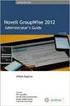 GroupWise Felhasználók által gyakran ismételt kérdések (GYIK) Novell GroupWise 2012 2011. november 21. www.novell.com Szerzői jogi megjegyzések A Novell, Inc. nem vállal felelősséget a jelen dokumentáció
GroupWise Felhasználók által gyakran ismételt kérdések (GYIK) Novell GroupWise 2012 2011. november 21. www.novell.com Szerzői jogi megjegyzések A Novell, Inc. nem vállal felelősséget a jelen dokumentáció
GroupWise 18 GroupWise felhasználók által gyakran ismételt kérdések (GYIK) november
 GroupWise 18 GroupWise felhasználók által gyakran ismételt kérdések (GYIK) 2017. november Jogi megjegyzések A jogi megjegyzésekkel, védjegyekkel, jogi nyilatkozatokkal, garanciákkal, szerzői jogokkal,
GroupWise 18 GroupWise felhasználók által gyakran ismételt kérdések (GYIK) 2017. november Jogi megjegyzések A jogi megjegyzésekkel, védjegyekkel, jogi nyilatkozatokkal, garanciákkal, szerzői jogokkal,
A GroupWise WebAccess Alapillesztőfelület
 GroupWise WebAccess Alap-illesztőfelület gyorskalauz 8 Novell GroupWise WebAccess Alapillesztőfelület Gyorskalauz www.novell.com A GroupWise WebAccess Alapillesztőfelület használata Miután a rendszergazda
GroupWise WebAccess Alap-illesztőfelület gyorskalauz 8 Novell GroupWise WebAccess Alapillesztőfelület Gyorskalauz www.novell.com A GroupWise WebAccess Alapillesztőfelület használata Miután a rendszergazda
Belépés a GroupWise levelező rendszerbe az Internet felől
 1 Belépés a GroupWise levelező rendszerbe az Internet felől A GroupWise levelező szolgáltatás web felelületről, az Internet felől az Egyetem honlapjáról is elérhető, az alábbi linken: www.uni-nke.hu WEBMAIL-NKE
1 Belépés a GroupWise levelező rendszerbe az Internet felől A GroupWise levelező szolgáltatás web felelületről, az Internet felől az Egyetem honlapjáról is elérhető, az alábbi linken: www.uni-nke.hu WEBMAIL-NKE
GroupWise Naptár közzétételi gazda felhasználó
 GroupWise 8 Naptár közzétételi gazda felhasználó 8 2008. október 17. Áttekintés Novell GroupWise Naptár közzétételi gazda felhasználó Gyorskalauz www.novell.com The Novell GroupWise Naptár közzétételi
GroupWise 8 Naptár közzétételi gazda felhasználó 8 2008. október 17. Áttekintés Novell GroupWise Naptár közzétételi gazda felhasználó Gyorskalauz www.novell.com The Novell GroupWise Naptár közzétételi
Messenger. Novell 1.0. www.novell.com GYORSKALAUZ
 Novell Messenger 1.0 GYORSKALAUZ www.novell.com A Novell Messenger egy vállalati, keresztplatformos gyorsüzenet-kezelő program, amelynek működése a Novell edirectory TM címtáron alapul. A Messenger rendszer
Novell Messenger 1.0 GYORSKALAUZ www.novell.com A Novell Messenger egy vállalati, keresztplatformos gyorsüzenet-kezelő program, amelynek működése a Novell edirectory TM címtáron alapul. A Messenger rendszer
A GroupWise WebAccess segítségével Ön bármely HTML 3 szabványt alkalmazó böngészõ programmal hozzáférhet levelezéséhez és naptárához.
 V E R Z I Ó 5.1/5.2 G Y O R S K A L A U Z A W E B A C C E S S J A V A P R O G R A M H O Z TM GROUPWISE 5.2 QUICK START CARD A GroupWise WebAccess segítségével Ön bármely HTML 3 szabványt alkalmazó böngészõ
V E R Z I Ó 5.1/5.2 G Y O R S K A L A U Z A W E B A C C E S S J A V A P R O G R A M H O Z TM GROUPWISE 5.2 QUICK START CARD A GroupWise WebAccess segítségével Ön bármely HTML 3 szabványt alkalmazó böngészõ
Mappák megosztása a GroupWise-ban
 - 1 - Fő me nü Mappák megosztása a GroupWise-ban Amennyiben a feladataink végzése szükségessé teszi, lehetővé tehetjük, hogy a GroupWise rendszerben tárolt személyes mappáinkat, az ott található tételeket
- 1 - Fő me nü Mappák megosztása a GroupWise-ban Amennyiben a feladataink végzése szükségessé teszi, lehetővé tehetjük, hogy a GroupWise rendszerben tárolt személyes mappáinkat, az ott található tételeket
kommunikáció Megoldások
 Információ és kommunikáció Megoldások Megoldások Információ és kommunikáció 1. A címsorba gépelje be a http://www.nbc.com címet! A Kedvencek hozzáadása panelen kattintunk a létrehozás gombra! Kattintsunk
Információ és kommunikáció Megoldások Megoldások Információ és kommunikáció 1. A címsorba gépelje be a http://www.nbc.com címet! A Kedvencek hozzáadása panelen kattintunk a létrehozás gombra! Kattintsunk
Általános nyomtató meghajtó útmutató
 Általános nyomtató meghajtó útmutató Brother Universal Printer Driver (BR-Script3) Brother Mono Universal Printer Driver (PCL) Brother Universal Printer Driver (Inkjet) B verzió HUN 1 Áttekintés 1 A Brother
Általános nyomtató meghajtó útmutató Brother Universal Printer Driver (BR-Script3) Brother Mono Universal Printer Driver (PCL) Brother Universal Printer Driver (Inkjet) B verzió HUN 1 Áttekintés 1 A Brother
Kéretlen levelek, levélszemét, spamek kezelése a GroupWise-ban
 - 1 - Fő me nü Kéretlen levelek, levélszemét, spamek kezelése a GroupWise-ban Az Egyetem GroupWise levelező rendszerébe irányuló levelek közül az értéktelen levélszemét szűrése központilag történik. Azonban
- 1 - Fő me nü Kéretlen levelek, levélszemét, spamek kezelése a GroupWise-ban Az Egyetem GroupWise levelező rendszerébe irányuló levelek közül az értéktelen levélszemét szűrése központilag történik. Azonban
Kezdő lépések Microsoft Outlook
 Kezdő lépések Microsoft Outlook A Central Europe On-Demand Zrt. által, a Telenor Magyarország Zrt. részére nyújtott szolgáltatások rövid kezelési útmutatója 1 Tartalom Áttekintés... 3 MAPI mailbox konfiguráció
Kezdő lépések Microsoft Outlook A Central Europe On-Demand Zrt. által, a Telenor Magyarország Zrt. részére nyújtott szolgáltatások rövid kezelési útmutatója 1 Tartalom Áttekintés... 3 MAPI mailbox konfiguráció
GroupWise 6.5 Linux operációs rendszerhez
 GroupWise 6.5 Linux operációs rendszerhez 2004. március 29. 1.0 A termék áttekintése 2.0 Telepítési útmutató 3.0 Ismert problémák 3.1 Felügyeleti problémák 3.1.1 Az NFS nem támogatott 3.1.2 Nem elérhető
GroupWise 6.5 Linux operációs rendszerhez 2004. március 29. 1.0 A termék áttekintése 2.0 Telepítési útmutató 3.0 Ismert problémák 3.1 Felügyeleti problémák 3.1.1 Az NFS nem támogatott 3.1.2 Nem elérhető
Gyorskalauz SUSE Linux Enterprise Desktop 11
 Gyorskalauz SUSE Linux Enterprise Desktop 11 NOVELL GYORSKALAUZ KÁRTYA A SUSE Linux Enterprise Desktop 11 új verziójának telepítéséhez a következő műveletsorokat kell végrehajtani. A jelen dokumentum áttekintést
Gyorskalauz SUSE Linux Enterprise Desktop 11 NOVELL GYORSKALAUZ KÁRTYA A SUSE Linux Enterprise Desktop 11 új verziójának telepítéséhez a következő műveletsorokat kell végrehajtani. A jelen dokumentum áttekintést
Levél olvasása, műveletek a levelekkel
 1 Levél olvasása, műveletek a levelekkel Üzeneteink legegyszerűbb és leggyorsabb áttekintésére a Betekintőt használhatjuk. Segítségével időt spórolhatunk meg, mert nem szükséges minden egyes tételt megnyitni,
1 Levél olvasása, műveletek a levelekkel Üzeneteink legegyszerűbb és leggyorsabb áttekintésére a Betekintőt használhatjuk. Segítségével időt spórolhatunk meg, mert nem szükséges minden egyes tételt megnyitni,
Mikroszámla. Interneten működő számlázóprogram. Kézikönyv
 Mikroszámla Interneten működő számlázóprogram Kézikönyv Tartalomjegyzék Weboldal 2 Regisztráció 3 Bejelentkezés 4 Főoldal 6 Menüsor szerkezete 7 Számlák 8 Beállítások 9 Fizetési módszerek kezelése 10 Kedvezmények
Mikroszámla Interneten működő számlázóprogram Kézikönyv Tartalomjegyzék Weboldal 2 Regisztráció 3 Bejelentkezés 4 Főoldal 6 Menüsor szerkezete 7 Számlák 8 Beállítások 9 Fizetési módszerek kezelése 10 Kedvezmények
Általános e-mail fiók beállítási útmutató
 Általános e-mail fiók beállítási útmutató Ennek az összeállításnak az a célja, hogy segítséget nyújtsunk azon Ügyfeleink számára, akik az IntroWeb Kft. által nyújtott e-mail szolgáltatáshoz be szeretnék
Általános e-mail fiók beállítási útmutató Ennek az összeállításnak az a célja, hogy segítséget nyújtsunk azon Ügyfeleink számára, akik az IntroWeb Kft. által nyújtott e-mail szolgáltatáshoz be szeretnék
Zimbra levelező rendszer
 Zimbra levelező rendszer Budapest, 2011. január 11. Tartalomjegyzék Tartalomjegyzék... 2 Dokumentum információ... 3 Változások... 3 Bevezetés... 4 Funkciók... 5 Email... 5 Társalgás, nézetek, és keresés...
Zimbra levelező rendszer Budapest, 2011. január 11. Tartalomjegyzék Tartalomjegyzék... 2 Dokumentum információ... 3 Változások... 3 Bevezetés... 4 Funkciók... 5 Email... 5 Társalgás, nézetek, és keresés...
Távollét, szabadság szabály létrehozása, kezelése a GroupWise-ban
 - 1 - Fő me nü Távollét, szabadság szabály létrehozása, kezelése a GroupWise-ban A távollétek, szabadságok idején nem tudjuk folyamatosan ellenőrizni az e- mailjeinket, vagy legalábbis a kapcsolatos tevékenységeket
- 1 - Fő me nü Távollét, szabadság szabály létrehozása, kezelése a GroupWise-ban A távollétek, szabadságok idején nem tudjuk folyamatosan ellenőrizni az e- mailjeinket, vagy legalábbis a kapcsolatos tevékenységeket
Outlook Express használata
 Outlook Express használata Az induló ablak több részre oszlik Nyitott mappa tartalma Mappák Partnerek Az induló ablak nézetét testre lehet szabni a Nézet menü/elrendezés almenüjével Az eszköztár testreszabásához
Outlook Express használata Az induló ablak több részre oszlik Nyitott mappa tartalma Mappák Partnerek Az induló ablak nézetét testre lehet szabni a Nézet menü/elrendezés almenüjével Az eszköztár testreszabásához
Samsung Universal Print Driver Felhasználói útmutató
 Samsung Universal Print Driver Felhasználói útmutató képzelje el a lehetőségeket Szerzői jog 2009 Samsung Electronics Co., Ltd. Minden jog fenntartva. Ez a felügyeleti útmutató csak tájékoztató célt szolgál.
Samsung Universal Print Driver Felhasználói útmutató képzelje el a lehetőségeket Szerzői jog 2009 Samsung Electronics Co., Ltd. Minden jog fenntartva. Ez a felügyeleti útmutató csak tájékoztató célt szolgál.
Felhasználói kézikönyv a WEB EDInet rendszer használatához
 Felhasználói kézikönyv a WEB EDInet rendszer használatához A WEB EDInet rendszer használatához internet kapcsolat, valamint egy internet böngésző program szükséges (Mozilla Firefox, Internet Explorer).
Felhasználói kézikönyv a WEB EDInet rendszer használatához A WEB EDInet rendszer használatához internet kapcsolat, valamint egy internet böngésző program szükséges (Mozilla Firefox, Internet Explorer).
Gyorskalauz SUSE Linux Enterprise Server 11 SP1. Gyorskalauz. Köszönti az SUSE Linux Enterprise Server! Minimális rendszerkövetelmények
 Gyorskalauz SUSE Linux Enterprise Server 11 SP1 Gyorskalauz SUSE Linux Enterprise Server 11 SP1 NOVELL GYORSKALAUZ KÁRTYA A SUSE Linux Enterprise Server új, 11 SP1 verziójának telepítéséhez a következő
Gyorskalauz SUSE Linux Enterprise Server 11 SP1 Gyorskalauz SUSE Linux Enterprise Server 11 SP1 NOVELL GYORSKALAUZ KÁRTYA A SUSE Linux Enterprise Server új, 11 SP1 verziójának telepítéséhez a következő
A Windows az összetartozó adatokat (fájlokat) mappákban (könyvtárakban) tárolja. A mappák egymásba ágyazottak.
 Mappakezelés WINDOWS-7 A Windows az összetartozó adatokat (fájlokat) mappákban (könyvtárakban) tárolja. A mappák egymásba ágyazottak. A PC legnagyobb mappája, amely az összes többi mappát is magában foglalja,
Mappakezelés WINDOWS-7 A Windows az összetartozó adatokat (fájlokat) mappákban (könyvtárakban) tárolja. A mappák egymásba ágyazottak. A PC legnagyobb mappája, amely az összes többi mappát is magában foglalja,
Digitális fényképezőgép Szoftver útmutató
 EPSON Digitális fényképezőgép / Digitális fényképezőgép Szoftver útmutató Minden jog fenntartva. Jelen kézikönyv a SEIKO EPSON CORPORATION előzetes írásbeli engedélye nélkül sem részben sem egészben nem
EPSON Digitális fényképezőgép / Digitális fényképezőgép Szoftver útmutató Minden jog fenntartva. Jelen kézikönyv a SEIKO EPSON CORPORATION előzetes írásbeli engedélye nélkül sem részben sem egészben nem
Vodafone e-sms. Használati útmutató
 Vodafone e-sms Használati útmutató Tartalomjegyzék Bevezetés 3 Követelmények Telepítés 3 Telepítési útmutató A program első indítása Üzenetek küldése 5 Címzettek kiválasztása Üzenetek írása Üzenetek elküldése
Vodafone e-sms Használati útmutató Tartalomjegyzék Bevezetés 3 Követelmények Telepítés 3 Telepítési útmutató A program első indítása Üzenetek küldése 5 Címzettek kiválasztása Üzenetek írása Üzenetek elküldése
ECDL Információ és kommunikáció
 1. rész: Információ 7.1 Az internet 7.1.1 Fogalmak és szakkifejezések 7.1.2 Biztonsági megfontolások 7.1.3 Első lépések a webböngésző használatában 7.1.4 A beállítások elévégzése 7.1.1.1 Az internet és
1. rész: Információ 7.1 Az internet 7.1.1 Fogalmak és szakkifejezések 7.1.2 Biztonsági megfontolások 7.1.3 Első lépések a webböngésző használatában 7.1.4 A beállítások elévégzése 7.1.1.1 Az internet és
Gyorskalauz SUSE Linux Enterprise Server 11
 Gyorskalauz SUSE Linux Enterprise Server 11 NOVELL GYORSKALAUZ KÁRTYA A SUSE Linux Enterprise 11 új verziójának telepítéséhez a következő műveletsorokat kell végrehajtani. A jelen dokumentum áttekintést
Gyorskalauz SUSE Linux Enterprise Server 11 NOVELL GYORSKALAUZ KÁRTYA A SUSE Linux Enterprise 11 új verziójának telepítéséhez a következő műveletsorokat kell végrehajtani. A jelen dokumentum áttekintést
Használati utasítás.
 Lotus Notes Naptár Windows telefonra Használati utasítás. Írta: Varga Róbert 1 http://www.robertwpapps.uw.hu Bevezetés: Ezt az alkalmazást a fejlesztő saját használatra írta a teljesség igénye nélkül.
Lotus Notes Naptár Windows telefonra Használati utasítás. Írta: Varga Róbert 1 http://www.robertwpapps.uw.hu Bevezetés: Ezt az alkalmazást a fejlesztő saját használatra írta a teljesség igénye nélkül.
Felhasználói kézikönyv
 Felhasználói kézikönyv Office 365 bevezetés 0.2 (3) verzió Állatorvostudományi Egyetem AB.ATE.O365 TARTALOMJEGYZÉK 1. BEVEZETÉS... 3 2. AZ ÚJ LEVELEZŐRENDSZER WEBES FELÜLETE... 3 2.1.1. Beállítások...
Felhasználói kézikönyv Office 365 bevezetés 0.2 (3) verzió Állatorvostudományi Egyetem AB.ATE.O365 TARTALOMJEGYZÉK 1. BEVEZETÉS... 3 2. AZ ÚJ LEVELEZŐRENDSZER WEBES FELÜLETE... 3 2.1.1. Beállítások...
1 Rendszerkövetelmények
 1 Rendszerkövetelmények 1.1 Operációs rendszer Az i-deal2 ajánlatadó alkalmazás a Microsoft.Net és Click Once technológiáin alapul. Ezek használatához legalább Microsoft Windows XP SP2 (Szervízcsomag 2),
1 Rendszerkövetelmények 1.1 Operációs rendszer Az i-deal2 ajánlatadó alkalmazás a Microsoft.Net és Click Once technológiáin alapul. Ezek használatához legalább Microsoft Windows XP SP2 (Szervízcsomag 2),
EDInet Connector telepítési segédlet
 EDInet Connector telepítési segédlet A cégünk által küldött e-mail-ben található linkre kattintva, a következő weboldal jelenik meg a böngészőben: Az EdinetConnectorInstall szövegre klikkelve(a képen pirossal
EDInet Connector telepítési segédlet A cégünk által küldött e-mail-ben található linkre kattintva, a következő weboldal jelenik meg a böngészőben: Az EdinetConnectorInstall szövegre klikkelve(a képen pirossal
Űrlapok és kedvencek. Rendszergazdai kézikönyv. 5,2 Verzió augusztus
 Űrlapok és kedvencek 5,2 Verzió Rendszergazdai kézikönyv 2017. augusztus www.lexmark.com Tartalom 2 Tartalom Változtatások előzményei...3 Áttekintés...4 Alkalmazás konfigurálása...5 Az Embedded Web Server
Űrlapok és kedvencek 5,2 Verzió Rendszergazdai kézikönyv 2017. augusztus www.lexmark.com Tartalom 2 Tartalom Változtatások előzményei...3 Áttekintés...4 Alkalmazás konfigurálása...5 Az Embedded Web Server
FELHASZNÁLÓI KÉZIKÖNYV
 FELHASZNÁLÓI KÉZIKÖNYV 1 Tartalom Felhasználói kézikönyv... 1 MyDmc... 3 Új felhasználó létrehozása... 3 Regisztráció adatok megadásával... 3 Regisztráció Google fiókkal... 4 Regisztráció Facebook fiókkal...
FELHASZNÁLÓI KÉZIKÖNYV 1 Tartalom Felhasználói kézikönyv... 1 MyDmc... 3 Új felhasználó létrehozása... 3 Regisztráció adatok megadásával... 3 Regisztráció Google fiókkal... 4 Regisztráció Facebook fiókkal...
Operációs rendszerek. Tanmenet
 Tanmenet TANMENET- Operációs rendszerek Témakörök Javasolt óraszám 1. Operációs rendszerek alapjai 2. Windows 2000 ismeretek- Munka a képernyőn 3. Windows 2000 ismeretek- A Start menü elemei 4. Windows
Tanmenet TANMENET- Operációs rendszerek Témakörök Javasolt óraszám 1. Operációs rendszerek alapjai 2. Windows 2000 ismeretek- Munka a képernyőn 3. Windows 2000 ismeretek- A Start menü elemei 4. Windows
A számítógép beállításainak megváltoztatása
 Megjelenés és témák Először tekintsük át, hogy hogyan lehet a képernyőn megjelenő elemek küllemét módosítani. Válasszuk a Start menü Vezérlőpultban a Megjelenés és témák hivatkozást. Itt kattintsunk a
Megjelenés és témák Először tekintsük át, hogy hogyan lehet a képernyőn megjelenő elemek küllemét módosítani. Válasszuk a Start menü Vezérlőpultban a Megjelenés és témák hivatkozást. Itt kattintsunk a
ECDL képzés tematika. Operáció rendszer ECDL tanfolyam
 Operáció rendszer ECDL tanfolyam Alapok A Windows áttekintése Asztal Tálca Start menü Lomtár használata Súgó használata Felhasználói fiókok kezelése Kijelentkezés, felhasználóváltás Fájlok és mappák Sajátgép
Operáció rendszer ECDL tanfolyam Alapok A Windows áttekintése Asztal Tálca Start menü Lomtár használata Súgó használata Felhasználói fiókok kezelése Kijelentkezés, felhasználóváltás Fájlok és mappák Sajátgép
Felhasználói kézikönyv
 www.novell.com/documentation Felhasználói kézikönyv Vibe 3.4 2013. július 1. Jogi nyilatkozat A Novell, Inc. nem vállal szavatosságot, jótállást, valamint semmilyen más garanciát és felelősséget a jelen
www.novell.com/documentation Felhasználói kézikönyv Vibe 3.4 2013. július 1. Jogi nyilatkozat A Novell, Inc. nem vállal szavatosságot, jótállást, valamint semmilyen más garanciát és felelősséget a jelen
G-Mail levelezőrendszerben e-mail fiók levélforgalmának kezelése Outlook Express program segítségével
 G-Mail levelezőrendszerben e-mail fiók levélforgalmának kezelése Outlook Express program segítségével 1. lépés: regisztráljunk e-mail fiókot a G-Mail rendszerében http://www.google.hu weboldalon a bal
G-Mail levelezőrendszerben e-mail fiók levélforgalmának kezelése Outlook Express program segítségével 1. lépés: regisztráljunk e-mail fiókot a G-Mail rendszerében http://www.google.hu weboldalon a bal
2 Outlook 2016 zsebkönyv
 2 Outlook 2016 zsebkönyv BBS-INFO Kiadó, 2016. 4 Outlook 2016 zsebkönyv Bártfai Barnabás, 2016. Minden jog fenntartva! A könyv vagy annak oldalainak másolása, sokszorosítása csak a szerző írásbeli hozzájárulásával
2 Outlook 2016 zsebkönyv BBS-INFO Kiadó, 2016. 4 Outlook 2016 zsebkönyv Bártfai Barnabás, 2016. Minden jog fenntartva! A könyv vagy annak oldalainak másolása, sokszorosítása csak a szerző írásbeli hozzájárulásával
Rendszergazda Debrecenben
 LEVELEZŐKLIENS BEÁLLÍTÁSA A levelezés kényelmesen kliensprogramokkal is elérhető, és használható. Ezen útmutató beállítási segítséget nyújt, két konkrét klienssel bemutatva képernyőképekkel. Természetesen
LEVELEZŐKLIENS BEÁLLÍTÁSA A levelezés kényelmesen kliensprogramokkal is elérhető, és használható. Ezen útmutató beállítási segítséget nyújt, két konkrét klienssel bemutatva képernyőképekkel. Természetesen
SharePoint Online. Keresés Webhelyek, személyek vagy fájlok között kereshet. Webhely vagy hírbejegyzés létrehozása
 Rövid útmutató az első lépésekhez A biztonságos hozzáférésnek, megosztásnak és fájltárolásnak köszönhetően bárhonnan hatékonyan dolgozhat. Jelentkezzen be az Office 365-előfizetésébe, majd az appindítón
Rövid útmutató az első lépésekhez A biztonságos hozzáférésnek, megosztásnak és fájltárolásnak köszönhetően bárhonnan hatékonyan dolgozhat. Jelentkezzen be az Office 365-előfizetésébe, majd az appindítón
Első lépések. A Microsoft Outlook 2013 külsőre kicsit más, mint elődei, ezért ezzel az útmutatóval szeretnénk megkönnyíteni a program megismerését.
 Első lépések A Microsoft Outlook 2013 külsőre kicsit más, mint elődei, ezért ezzel az útmutatóval szeretnénk megkönnyíteni a program megismerését. Személyre szabás Az Outlookot testre szabhatja. Másik
Első lépések A Microsoft Outlook 2013 külsőre kicsit más, mint elődei, ezért ezzel az útmutatóval szeretnénk megkönnyíteni a program megismerését. Személyre szabás Az Outlookot testre szabhatja. Másik
O365 és felhő szolgáltatások igénybevételéhez szükséges beállítások
 F E L H A S Z N Á L Ó I L E Í R Á S O365 és felhő szolgáltatások igénybevételéhez szükséges beállítások BGF Informatikai Főosztály 2014. szeptember 24. H-1149 Budapest, Buzogány utca 11-13. www.bgf.hu
F E L H A S Z N Á L Ó I L E Í R Á S O365 és felhő szolgáltatások igénybevételéhez szükséges beállítások BGF Informatikai Főosztály 2014. szeptember 24. H-1149 Budapest, Buzogány utca 11-13. www.bgf.hu
Áttérés az Outlook 2010-es verziójára
 A jelen útmutatóról Microsoft A Microsoft Outlook 2010 megjelenése nagyban eltér az Outlook 2003-as verzióétól, ezért elkészítettük ezt az útmutatót, hogy megkönnyítsük a tanulást. Megismerheti belőle
A jelen útmutatóról Microsoft A Microsoft Outlook 2010 megjelenése nagyban eltér az Outlook 2003-as verzióétól, ezért elkészítettük ezt az útmutatót, hogy megkönnyítsük a tanulást. Megismerheti belőle
Alkalmazotti/partneri regisztráció gyorshivatkozási kártyája
 Alkalmazotti/partneri regisztráció gyorshivatkozási kártyája Frissítve 2017. márciusban Tartalom Regisztráció... 2 E-mail-címének aktiválása... 9 Mobiltelefonszámának aktiválása... 9 Elfelejtette a felhasználói
Alkalmazotti/partneri regisztráció gyorshivatkozási kártyája Frissítve 2017. márciusban Tartalom Regisztráció... 2 E-mail-címének aktiválása... 9 Mobiltelefonszámának aktiválása... 9 Elfelejtette a felhasználói
Felhasználói leírás a DimNAV Server segédprogramhoz ( )
 Felhasználói leírás a DimNAV Server segédprogramhoz (1.1.0.3) Tartalomjegyzék Bevezetés...3 1. Telepítés...3 2. Eltávolítás...4 Program használata...5 1. Kezdeti beállítások...5 2. Licenc megadása...6
Felhasználói leírás a DimNAV Server segédprogramhoz (1.1.0.3) Tartalomjegyzék Bevezetés...3 1. Telepítés...3 2. Eltávolítás...4 Program használata...5 1. Kezdeti beállítások...5 2. Licenc megadása...6
A MOKKA hitelesítő szoftver telepítése és használata
 A MOKKA hitelesítő szoftver telepítése és használata Windows XP, Vista és Windows 7 rendszeren Távszámla aláírásának ellenőrzésére 1(9) 1. Tartalomjegyzék 1. Tartalomjegyzék... 2 2. Bevezető... 3 3. A
A MOKKA hitelesítő szoftver telepítése és használata Windows XP, Vista és Windows 7 rendszeren Távszámla aláírásának ellenőrzésére 1(9) 1. Tartalomjegyzék 1. Tartalomjegyzék... 2 2. Bevezető... 3 3. A
GroupWise tételek archiválása Retainbe
 Leírás www.npsh.hu GroupWise tételek archiválása Retainbe Védjegyek és Jogi nyilatkozat Copyright Novell, Inc. Minden jog fenntartva. A Novell, és termékei a Novell, Inc. bejegyzett védjegyei az Egyesült
Leírás www.npsh.hu GroupWise tételek archiválása Retainbe Védjegyek és Jogi nyilatkozat Copyright Novell, Inc. Minden jog fenntartva. A Novell, és termékei a Novell, Inc. bejegyzett védjegyei az Egyesült
Ez a felhasználói útmutató a következő modellekre vonatkozik:
 AirPrint útmutató Ez a felhasználói útmutató a következő modellekre vonatkozik: HL-L850CDN/L8350CDW/L8350CDWT/L900CDW/L900CDWT DCP-L8400CDN/L8450CDW MFC-L8600CDW/L8650CDW/L8850CDW/L9550CDW A verzió HUN
AirPrint útmutató Ez a felhasználói útmutató a következő modellekre vonatkozik: HL-L850CDN/L8350CDW/L8350CDWT/L900CDW/L900CDWT DCP-L8400CDN/L8450CDW MFC-L8600CDW/L8650CDW/L8850CDW/L9550CDW A verzió HUN
E-mail beállítása Outlook kliensen. Magyar verzió 1.0
 E-mail beállítása Outlook kliensen Magyar verzió 1.0 1 Tartalom Általános info... 3 MAPI postafiók bállítása Outlook 2010-ben, Autodiscovery szolgáltatással... 4 MAPI postafiók kézi bállítása Outlook 2010-ben...
E-mail beállítása Outlook kliensen Magyar verzió 1.0 1 Tartalom Általános info... 3 MAPI postafiók bállítása Outlook 2010-ben, Autodiscovery szolgáltatással... 4 MAPI postafiók kézi bállítása Outlook 2010-ben...
Köszönetnyilvánítás... xv Bevezetés az otthoni hálózatok használatába... xvii. A könyv jellegzetességei és jelölései... xxi Segítségkérés...
 Köszönetnyilvánítás... xv Bevezetés az otthoni hálózatok használatába... xvii A könyvben szereplő operációs rendszerek...xviii Feltételezések...xviii Minimális rendszerkövetelmények... xix Windows 7...
Köszönetnyilvánítás... xv Bevezetés az otthoni hálózatok használatába... xvii A könyvben szereplő operációs rendszerek...xviii Feltételezések...xviii Minimális rendszerkövetelmények... xix Windows 7...
A P-touch Transfer Manager használata
 A P-touch Transfer Manager használata Verzió 0 HUN Bevezetés Fontos megjegyzés A dokumentum tartalma és a termék műszaki adatai értesítés nélkül módosulhatnak. A Brother fenntartja a jogot, hogy értesítés
A P-touch Transfer Manager használata Verzió 0 HUN Bevezetés Fontos megjegyzés A dokumentum tartalma és a termék műszaki adatai értesítés nélkül módosulhatnak. A Brother fenntartja a jogot, hogy értesítés
Cisco Unity Connection Webes beérkezett üzenetek mappája Els lépések (9.x kiadás)
 Els lépések Cisco Unity Connection Webes beérkezett üzenetek mappája Els lépések (9.x kiadás) Cisco Unity Connection Webes beérkezett üzenetek mappája (9.x kiadás) Általános információk a Cisco Unity Connection
Els lépések Cisco Unity Connection Webes beérkezett üzenetek mappája Els lépések (9.x kiadás) Cisco Unity Connection Webes beérkezett üzenetek mappája (9.x kiadás) Általános információk a Cisco Unity Connection
LOGON HASZNÁLATI ÚTMUTATÓ
 LOGON HASZNÁLATI ÚTMUTATÓ A LOGON a LafargeHolcim Csoport egységes megrendelés-kezelő rendszere, amely lehetőséget biztosít Partnereink számára a megrendelésük online rögzítéséhez, azok későbbi nyomon
LOGON HASZNÁLATI ÚTMUTATÓ A LOGON a LafargeHolcim Csoport egységes megrendelés-kezelő rendszere, amely lehetőséget biztosít Partnereink számára a megrendelésük online rögzítéséhez, azok későbbi nyomon
OTOsuite. Telepítési útmutató. Magyar
 OTOsuite Telepítési útmutató Magyar Ez a dokumentum leírja miképp telepítse az OTOsuite szoftvert DVD-ről, pendrive-ról vagy tömörített fájlból. Rendszerkövetelmények 1,5 GHz processzor vagy gyorsabb (ajánlott:
OTOsuite Telepítési útmutató Magyar Ez a dokumentum leírja miképp telepítse az OTOsuite szoftvert DVD-ről, pendrive-ról vagy tömörített fájlból. Rendszerkövetelmények 1,5 GHz processzor vagy gyorsabb (ajánlott:
Szilipet programok telepítése Hálózatos (kliens/szerver) telepítés Windows 7 operációs rendszer alatt
 Szilipet programok telepítése Hálózatos (kliens/szerver) telepítés Windows 7 operációs rendszer alatt segédlet A Szilipet programok az adatok tárolásához Firebird adatbázis szervert használnak. Hálózatos
Szilipet programok telepítése Hálózatos (kliens/szerver) telepítés Windows 7 operációs rendszer alatt segédlet A Szilipet programok az adatok tárolásához Firebird adatbázis szervert használnak. Hálózatos
15.4.2a Laborgyakorlat: Böngésző beállítása
 15.4.2a Laborgyakorlat: Böngésző beállítása Bevezetés Nyomtasd ki a laborgyakorlatot és oldd meg a feladatokat! A laborgyakorlat során a Microsoft Internet Explorer beállításait fogjuk konfigurálni. Az
15.4.2a Laborgyakorlat: Böngésző beállítása Bevezetés Nyomtasd ki a laborgyakorlatot és oldd meg a feladatokat! A laborgyakorlat során a Microsoft Internet Explorer beállításait fogjuk konfigurálni. Az
Google Cloud Print útmutató
 Google Cloud Print útmutató 0 verzió HUN Megjegyzések meghatározása Ebben a Használati útmutatóban a megjegyzéseket végig a következő módon használjuk: A Megjegyzések útmutatással szolgálnak a különböző
Google Cloud Print útmutató 0 verzió HUN Megjegyzések meghatározása Ebben a Használati útmutatóban a megjegyzéseket végig a következő módon használjuk: A Megjegyzések útmutatással szolgálnak a különböző
Vodafone-os beállítások Android operációs rendszer esetében
 Vodafone Magyarország zrt. 1096 Budapest, Lechner Ödön fasor 6. Vodafone-os beállítások Android operációs rendszer esetében Tartalom: Internet MMS SMS Gmail fiók beállításai Vodamail fiók beállításai Jelmagyarázat
Vodafone Magyarország zrt. 1096 Budapest, Lechner Ödön fasor 6. Vodafone-os beállítások Android operációs rendszer esetében Tartalom: Internet MMS SMS Gmail fiók beállításai Vodamail fiók beállításai Jelmagyarázat
Ablak és ablakműveletek
 Ablak és ablakműveletek 1. Jelölje meg az igaz állításokat! A. A képen egy ablakot lehet látni. B. A Windows operációs rendszerben a mappák és programok ablakokban nyílnak meg. C. Egyszerre csak egy ablakot
Ablak és ablakműveletek 1. Jelölje meg az igaz állításokat! A. A képen egy ablakot lehet látni. B. A Windows operációs rendszerben a mappák és programok ablakokban nyílnak meg. C. Egyszerre csak egy ablakot
Operációs rendszerek. Tanmenet
 Tanmenet TANMENET- Operációs rendszerek Témakörök Javasolt óraszám 1. Windows XP ismeretek- Munka a képernyőn 2. Windows XP ismeretek- A Start menü elemei 3. Windows XP ismeretek- A billentyűzet 4. Windows
Tanmenet TANMENET- Operációs rendszerek Témakörök Javasolt óraszám 1. Windows XP ismeretek- Munka a képernyőn 2. Windows XP ismeretek- A Start menü elemei 3. Windows XP ismeretek- A billentyűzet 4. Windows
SAP DocuSign Aláírási Útmutató
 SAP DocuSign Aláírási Útmutató Tartalomjegyzék 1. SAP DocuSign Aláírási Útmutató... 2 2. E-mail értesítés fogadása... 2 3. A Dokumentum aláírása... 3 4. További opciók... 4 4.1 Befejezés később... 4 4.2
SAP DocuSign Aláírási Útmutató Tartalomjegyzék 1. SAP DocuSign Aláírási Útmutató... 2 2. E-mail értesítés fogadása... 2 3. A Dokumentum aláírása... 3 4. További opciók... 4 4.1 Befejezés később... 4 4.2
Hiteles Elektronikus Postafiók
 NISZ Nemzeti Infokommunikációs Szolgáltató Zrt. H-1081 Budapest, Csokonai utca 3. Hiteles Elektronikus Postafiók Tárhely adminisztráció 2018.05.07. v.1.2. TARTALOMJEGYZÉK 1. BEVEZETÉS... 3 2. BEJELENTKEZÉS
NISZ Nemzeti Infokommunikációs Szolgáltató Zrt. H-1081 Budapest, Csokonai utca 3. Hiteles Elektronikus Postafiók Tárhely adminisztráció 2018.05.07. v.1.2. TARTALOMJEGYZÉK 1. BEVEZETÉS... 3 2. BEJELENTKEZÉS
A CAPICOM ActiveX komponens telepítésének és használatának leírása Windows 7 operációs rendszer és Internet Explorer 9 verziójú böngésző esetén
 A CAPICOM ActiveX komponens telepítésének és használatának leírása Windows 7 operációs rendszer és Internet Explorer 9 verziójú böngésző esetén Tartalomjegyzék 1. Az Internet Explorer 9 megfelelősségének
A CAPICOM ActiveX komponens telepítésének és használatának leírása Windows 7 operációs rendszer és Internet Explorer 9 verziójú böngésző esetén Tartalomjegyzék 1. Az Internet Explorer 9 megfelelősségének
VARIO Face 2.0 Felhasználói kézikönyv
 VARIO Face 2.0 Felhasználói kézikönyv A kézikönyv használata Mielőtt elindítaná és használná a szoftvert kérjük olvassa el figyelmesen a felhasználói kézikönyvet! A dokumentum nem sokszorosítható illetve
VARIO Face 2.0 Felhasználói kézikönyv A kézikönyv használata Mielőtt elindítaná és használná a szoftvert kérjük olvassa el figyelmesen a felhasználói kézikönyvet! A dokumentum nem sokszorosítható illetve
WIFI elérés beállítása Windows XP tanúsítvánnyal
 WIFI elérés beállítása Windows XP tanúsítvánnyal Pattantyús-Ábrahám Géza Ipari Szakközépiskola és Általános Művelődési Központ Készítette: Jászberényi József, 2011 1/24 A PÁGISZ WIFI hálózathoz kétféle
WIFI elérés beállítása Windows XP tanúsítvánnyal Pattantyús-Ábrahám Géza Ipari Szakközépiskola és Általános Művelődési Központ Készítette: Jászberényi József, 2011 1/24 A PÁGISZ WIFI hálózathoz kétféle
FELHASZNÁLÓI ÚTMUTATÓ A MOBIL BROKER KERESKEDÉSI FELÜLET HASZNÁLATÁHOZ
 FELHASZNÁLÓI ÚTMUTATÓ A MOBIL BROKER KERESKEDÉSI FELÜLET HASZNÁLATÁHOZ TARTALOMJEGYZÉK 1. BELÉPÉS A MOBIL BROKER KERESKEDÉSI RENDSZERBE... 3 2. A MOBIL BROKER HASZNÁLATA... 3 3. MOBIL BROKER IPHONE ALKALMAZÁS...
FELHASZNÁLÓI ÚTMUTATÓ A MOBIL BROKER KERESKEDÉSI FELÜLET HASZNÁLATÁHOZ TARTALOMJEGYZÉK 1. BELÉPÉS A MOBIL BROKER KERESKEDÉSI RENDSZERBE... 3 2. A MOBIL BROKER HASZNÁLATA... 3 3. MOBIL BROKER IPHONE ALKALMAZÁS...
1. Létező postafiók megadása. ipad menünk felületén válasszuk a Mail opciót, amivel megadhatjuk hozzáadandó postafiókunk típusát.
 1. Létező postafiók megadása ipad menünk felületén válasszuk a Mail opciót, amivel megadhatjuk hozzáadandó postafiókunk típusát. 2. Fióktípus megadása Rendszerünkben található postafiókjainak beállításához
1. Létező postafiók megadása ipad menünk felületén válasszuk a Mail opciót, amivel megadhatjuk hozzáadandó postafiókunk típusát. 2. Fióktípus megadása Rendszerünkben található postafiókjainak beállításához
Gyorskalauz a Novell Filr 2.0 Web alkalmazáshoz
 Gyorskalauz a Novell Filr 2.0 Web alkalmazáshoz 2016. február Gyorskalauz A dokumentum bevezetést nyújt a Novell Filr rendszer használatához, valamint ismerteti a fontosabb fogalmakat és tevékenységeket.
Gyorskalauz a Novell Filr 2.0 Web alkalmazáshoz 2016. február Gyorskalauz A dokumentum bevezetést nyújt a Novell Filr rendszer használatához, valamint ismerteti a fontosabb fogalmakat és tevékenységeket.
Norton Family. 1. lépés: Felhasználói fiók beállítása gyermeke számára
 Norton Family TM Getting Started 1. lépés: Felhasználói fiók beállítása gyermeke számára A Norton Family használatához először szokásos felhasználói fiókokat kell létrehozni a gyereknek minden általa használt
Norton Family TM Getting Started 1. lépés: Felhasználói fiók beállítása gyermeke számára A Norton Family használatához először szokásos felhasználói fiókokat kell létrehozni a gyereknek minden általa használt
Parlagfű Bejelentő Rendszer
 Parlagfű Bejelentő Rendszer felhasználói útmutató A rendszer elérése: Elérési cím: www.govcenter.hu/pbr Felhasználói funkciók: 1. Regisztráció Új felhasználói fiókot az oldalsó menüben a [Regisztráció]-ra
Parlagfű Bejelentő Rendszer felhasználói útmutató A rendszer elérése: Elérési cím: www.govcenter.hu/pbr Felhasználói funkciók: 1. Regisztráció Új felhasználói fiókot az oldalsó menüben a [Regisztráció]-ra
PTE-PROXY VPN használata, könyvtári adatbázisok elérhetősége távolról
 PTE-PROXY VPN használata, könyvtári adatbázisok elérhetősége távolról Az Informatikai Igazgatóság minden aktív egyetemi hallgató és munkaviszonnyal rendelkező egyetemi dolgozó részére úgynevezett proxy
PTE-PROXY VPN használata, könyvtári adatbázisok elérhetősége távolról Az Informatikai Igazgatóság minden aktív egyetemi hallgató és munkaviszonnyal rendelkező egyetemi dolgozó részére úgynevezett proxy
FELHASZNÁLÓI ÚTMUTATÓ A MOBIL BROKER KERESKEDÉSI FELÜLET HASZNÁLATÁHOZ
 FELHASZNÁLÓI ÚTMUTATÓ A MOBIL BROKER KERESKEDÉSI FELÜLET HASZNÁLATÁHOZ TARTALOMJEGYZÉK 1. BELÉPÉS A MOBIL BROKER KERESKEDÉSI RENDSZERBE... 3 2. A MOBIL BROKER HASZNÁLATA... 4 3. MOBIL BROKER IPHONE ALKALMAZÁS...
FELHASZNÁLÓI ÚTMUTATÓ A MOBIL BROKER KERESKEDÉSI FELÜLET HASZNÁLATÁHOZ TARTALOMJEGYZÉK 1. BELÉPÉS A MOBIL BROKER KERESKEDÉSI RENDSZERBE... 3 2. A MOBIL BROKER HASZNÁLATA... 4 3. MOBIL BROKER IPHONE ALKALMAZÁS...
Microsoft Windows XP. Feladatgyűjtemény
 Információ és kommunikáció Microsoft Windows XP Feladatgyűjtemény Útmutató a feladatok megoldásához: A feladatok megoldásához szükség van az Internet Explorer és az Outlook Express programokra. A megoldott
Információ és kommunikáció Microsoft Windows XP Feladatgyűjtemény Útmutató a feladatok megoldásához: A feladatok megoldásához szükség van az Internet Explorer és az Outlook Express programokra. A megoldott
15.4.2b Laborgyakorlat: Mappa és nyomtató megosztása, a megosztási jogok beállítása
 15.4.2b Laborgyakorlat: Mappa és nyomtató megosztása, a megosztási jogok beállítása Bevezetés Nyomtasd ki a feladatlapot és oldd meg a feladatokat! Ezen a laborgyakorlaton egy mappát fogunk létrehozni
15.4.2b Laborgyakorlat: Mappa és nyomtató megosztása, a megosztási jogok beállítása Bevezetés Nyomtasd ki a feladatlapot és oldd meg a feladatokat! Ezen a laborgyakorlaton egy mappát fogunk létrehozni
Leírás. Leírás. Magyar
 Leírás Leírás Az Ön céges e-mail kliensére továbbítható egy egyént l vagy a BusinessPhone rendszerben tárolt közös postafiókból bármely hangüzenet, beszédrögzítési üzenet, diktafon üzenet, szöveges üzenet
Leírás Leírás Az Ön céges e-mail kliensére továbbítható egy egyént l vagy a BusinessPhone rendszerben tárolt közös postafiókból bármely hangüzenet, beszédrögzítési üzenet, diktafon üzenet, szöveges üzenet
E-book export, letöltés, offline olvasási segédlet
 E-book export, letöltés, offline olvasási segédlet Hogyan mentsünk ki oldalakat, fejezeteket az elektronikus könyvekből? 1. Nyissuk meg az Egyetemi Könyvtár weboldalát (www.ek.szte.hu ), és kattintsunk
E-book export, letöltés, offline olvasási segédlet Hogyan mentsünk ki oldalakat, fejezeteket az elektronikus könyvekből? 1. Nyissuk meg az Egyetemi Könyvtár weboldalát (www.ek.szte.hu ), és kattintsunk
Könyvtárellátó Nonprofit Kft. KIADÓI RENDSZER
 Felhasználói Kézikönyv Könyvtárellátó Nonprofit Kft. KIADÓI RENDSZER 1. Belépés A rendszer indulásakor egy ideiglenes jelszót kapott emailben. Az ennek segítségével történt bejelentkezés után tudja jelszavát
Felhasználói Kézikönyv Könyvtárellátó Nonprofit Kft. KIADÓI RENDSZER 1. Belépés A rendszer indulásakor egy ideiglenes jelszót kapott emailben. Az ennek segítségével történt bejelentkezés után tudja jelszavát
Google Cloud Print útmutató
 Google Cloud Print útmutató A verzió HUN Megjegyzések meghatározása Ebben a Használati útmutatóban a megjegyzéseket végig a következő módon használjuk: A Megjegyzések útmutatással szolgálnak a különböző
Google Cloud Print útmutató A verzió HUN Megjegyzések meghatározása Ebben a Használati útmutatóban a megjegyzéseket végig a következő módon használjuk: A Megjegyzések útmutatással szolgálnak a különböző
Windows mappaműveletek
 Windows mappaműveletek Windows 7 / 10 Források: http://www.akonyv.hu/windows_elemei/windows_7_mappa_allomany_es_lemezkezeles_minta.pdf http://www2.akg.hu/info/erettsegi/szobeli/10.html Windows Intéző felépítése
Windows mappaműveletek Windows 7 / 10 Források: http://www.akonyv.hu/windows_elemei/windows_7_mappa_allomany_es_lemezkezeles_minta.pdf http://www2.akg.hu/info/erettsegi/szobeli/10.html Windows Intéző felépítése
CareLink Personal telepítési útmutató. Első lépések a CareLink Personal adatfeltöltéshez
 CareLink Personal telepítési útmutató Első lépések a CareLink Personal adatfeltöltéshez A CareLink USB illesztőprogram telepítése A CareLink USB illesztőprogramot telepíteni kell. Ez az illesztőprogram
CareLink Personal telepítési útmutató Első lépések a CareLink Personal adatfeltöltéshez A CareLink USB illesztőprogram telepítése A CareLink USB illesztőprogramot telepíteni kell. Ez az illesztőprogram
2008 Nokia. Minden jog fenntartva. A Nokia, a Nokia Connecting People és az Nseries a Nokia Corporation védjegye, illetve bejegyzett védjegye.
 Letöltés! 1. kiadás 2008 Nokia. Minden jog fenntartva. A Nokia, a Nokia Connecting People és az Nseries a Nokia Corporation védjegye, illetve bejegyzett védjegye. A Nokia tune a Nokia Corporation hangvédjegye.
Letöltés! 1. kiadás 2008 Nokia. Minden jog fenntartva. A Nokia, a Nokia Connecting People és az Nseries a Nokia Corporation védjegye, illetve bejegyzett védjegye. A Nokia tune a Nokia Corporation hangvédjegye.
CÍMJEGYZÉK ÜDVÖZLÜNK A TALK FUSION CÍMJEGYZÉK HASZNÁLATI ÚTMUTATÓJÁBAN
 CÍMJEGYZÉK ÜDVÖZLÜNK A TALK FUSION CÍMJEGYZÉK HASZNÁLATI ÚTMUTATÓJÁBAN A hét minden napján minden órában elérhető videó kommunikációs központodból, bármikor néhány lépéssel videó e-mail-t küldhetsz. Láss
CÍMJEGYZÉK ÜDVÖZLÜNK A TALK FUSION CÍMJEGYZÉK HASZNÁLATI ÚTMUTATÓJÁBAN A hét minden napján minden órában elérhető videó kommunikációs központodból, bármikor néhány lépéssel videó e-mail-t küldhetsz. Láss
Felhasználói kézikönyv
 www.novell.com/documentation Felhasználói kézikönyv Messenger 3.0 2015. január Jogi nyilatkozat A Novell, Inc. nem vállal szavatosságot, jótállást, valamint semmilyen más garanciát és felelősséget a jelen
www.novell.com/documentation Felhasználói kézikönyv Messenger 3.0 2015. január Jogi nyilatkozat A Novell, Inc. nem vállal szavatosságot, jótállást, valamint semmilyen más garanciát és felelősséget a jelen
TERC V.I.P. hardverkulcs regisztráció
 TERC V.I.P. hardverkulcs regisztráció 2014. második félévétől kezdődően a TERC V.I.P. költségvetés-készítő program hardverkulcsát regisztrálniuk kell a felhasználóknak azon a számítógépen, melyeken futtatni
TERC V.I.P. hardverkulcs regisztráció 2014. második félévétől kezdődően a TERC V.I.P. költségvetés-készítő program hardverkulcsát regisztrálniuk kell a felhasználóknak azon a számítógépen, melyeken futtatni
Beállítási útmutató Szkennelés
 Beállítási útmutató Szkennelés WorkCentre M123/M128 WorkCentre Pro 123/128 701P42171_HU 2004. Minden jog fenntartva. A szerzői jogvédelem a védett anyag és információ minden formájára és tartalmára kiterjed
Beállítási útmutató Szkennelés WorkCentre M123/M128 WorkCentre Pro 123/128 701P42171_HU 2004. Minden jog fenntartva. A szerzői jogvédelem a védett anyag és információ minden formájára és tartalmára kiterjed
Kincskereső Könyvelő Klub. Moodle felhasználói kézikönyv
 Kincskereső Könyvelő Klub Moodle felhasználói kézikönyv TARTALOMJEGYZÉK 1. Kincskereső Könyvelő Klub bemutatása... 3 2. Belépés az oldalra... 3 3. Kincskereső Könyvelő Klub oldala... 4 3.1 Kincskereső
Kincskereső Könyvelő Klub Moodle felhasználói kézikönyv TARTALOMJEGYZÉK 1. Kincskereső Könyvelő Klub bemutatása... 3 2. Belépés az oldalra... 3 3. Kincskereső Könyvelő Klub oldala... 4 3.1 Kincskereső
FELHASZNÁLÓI KÉZIKÖNYV
 FELHASZNÁLÓI KÉZIKÖNYV Tartalomjegyzék Tartalomjegyzék... 1 1. Általános ismertető... 2 1.1 A program funkciója...2 1.2 Milyen adatokat tartalmaz a rendszer...2 1.3 Belépés...2 2. Részletek az egyes menüpontokhoz...
FELHASZNÁLÓI KÉZIKÖNYV Tartalomjegyzék Tartalomjegyzék... 1 1. Általános ismertető... 2 1.1 A program funkciója...2 1.2 Milyen adatokat tartalmaz a rendszer...2 1.3 Belépés...2 2. Részletek az egyes menüpontokhoz...
Az RDC támogatási webhely elérése
 Az RDC támogatási webhely elérése Az RDC elérésével kapcsolatos információk és támogatás az RDC támogatási webhelyén érhető el: http://rdcsupport.biogenidec.com A webhely tartalma: 1) Hírek Az RDC honlappal
Az RDC támogatási webhely elérése Az RDC elérésével kapcsolatos információk és támogatás az RDC támogatási webhelyén érhető el: http://rdcsupport.biogenidec.com A webhely tartalma: 1) Hírek Az RDC honlappal
A WorldShip frissítése önálló vagy munkacsoporthoz tartozó munkaállomásra
 TELEPÍTÉS ELŐTTI TEENDŐK: Ez a dokumentum a WorldShip alkalmazás WorldShip DVD-ről való frissítését ismerteti. A WorldShip alkalmazást az internetről is telepítheti. Keresse fel a következő weblapot, majd
TELEPÍTÉS ELŐTTI TEENDŐK: Ez a dokumentum a WorldShip alkalmazás WorldShip DVD-ről való frissítését ismerteti. A WorldShip alkalmazást az internetről is telepítheti. Keresse fel a következő weblapot, majd
Geotechnika II. (NGB-SE005-2) Geo5 használat
 Geotechnika II. (NGB-SE005-2) Geo5 használat A Geo5 szoftvert (1. házi feladathoz opcióként, 2. házi feladathoz kötelezően) online felületen keresztül, távoli asztal kapcsolattal lehet használni. Az ehhez
Geotechnika II. (NGB-SE005-2) Geo5 használat A Geo5 szoftvert (1. házi feladathoz opcióként, 2. házi feladathoz kötelezően) online felületen keresztül, távoli asztal kapcsolattal lehet használni. Az ehhez
Bevezetés. A WebAccess használatának bemutatása előtt néhány új funkció felsorolása következik:
 Bevezetés Leveleink, naptárunk, stb. megtekintése bármely gépen egy egyszerű webböngésző (Mozilla, Explorer) segítésével is lehetséges. GroupWise rendszernek ezt a megjelenési formáját GroupWise WebAccessnek
Bevezetés Leveleink, naptárunk, stb. megtekintése bármely gépen egy egyszerű webböngésző (Mozilla, Explorer) segítésével is lehetséges. GroupWise rendszernek ezt a megjelenési formáját GroupWise WebAccessnek
Felhasználói dokumentáció. a TávTagTár programhoz. Készítette: Nyíri Gábor, hdd@nc-studio.com GDF Abakusz regisztrációs kód: GDFAba43
 a TávTagTár programhoz Készítette: Nyíri Gábor, hdd@nc-studio.com GDF Abakusz regisztrációs kód: GDFAba43 Tartalomjegyzék Futási feltételek... 3 Telepítés... 3 Indítás... 3 Főablak... 4 Új személy felvétele...
a TávTagTár programhoz Készítette: Nyíri Gábor, hdd@nc-studio.com GDF Abakusz regisztrációs kód: GDFAba43 Tartalomjegyzék Futási feltételek... 3 Telepítés... 3 Indítás... 3 Főablak... 4 Új személy felvétele...
Új jelszó beállítása. Új jelszó beállítása az IFA rendszerhez. BIZALMAS INFORMÁCIÓ JET-SOL JET-SOL 2.0 verzió
 Új jelszó beállítása Új jelszó beállítása az IFA rendszerhez Nyilvántartási szám: ISO 9001: 503/1256(2)-1177(2) BIZALMAS INFORMÁCIÓ JET-SOL JET-SOL 2.0 verzió 2018. 03. 01. TARTALOMJEGYZÉK 1 Áttekintés...
Új jelszó beállítása Új jelszó beállítása az IFA rendszerhez Nyilvántartási szám: ISO 9001: 503/1256(2)-1177(2) BIZALMAS INFORMÁCIÓ JET-SOL JET-SOL 2.0 verzió 2018. 03. 01. TARTALOMJEGYZÉK 1 Áttekintés...
A telepítési útmutató tartalma
 1 A telepítési útmutató tartalma 3 Kompatibilitás és rendszerkövetelmények A telepítési folyamat röviden 4 A telepítés indítása 5 Adatbáziskezelő beállítása / telepítése 8 Telepítési módozatok 11 Az ENSO
1 A telepítési útmutató tartalma 3 Kompatibilitás és rendszerkövetelmények A telepítési folyamat röviden 4 A telepítés indítása 5 Adatbáziskezelő beállítása / telepítése 8 Telepítési módozatok 11 Az ENSO
AirPrint útmutató. Ez a dokumentáció a tintasugaras modellekre vonatkozik. 0 verzió HUN
 AirPrint útmutató Ez a dokumentáció a tintasugaras modellekre vonatkozik. 0 verzió HUN Vonatkozó modellek Ez a Használati útmutató a következő modellekre vonatkozik. MFC-J450DW Megjegyzések meghatározása
AirPrint útmutató Ez a dokumentáció a tintasugaras modellekre vonatkozik. 0 verzió HUN Vonatkozó modellek Ez a Használati útmutató a következő modellekre vonatkozik. MFC-J450DW Megjegyzések meghatározása
Közoktatási Statisztika Tájékoztató 2012/2013. Használati útmutató
 Közoktatási Statisztika Tájékoztató 2012/2013 Tartalomjegyzék 1. Technikai információk... 2 2. Publikus felület... 2 2.1 Bejelentkezés... 2 2.2 Összesítés... 3 2.2.1 Statisztikai tábla megtekintése...
Közoktatási Statisztika Tájékoztató 2012/2013 Tartalomjegyzék 1. Technikai információk... 2 2. Publikus felület... 2 2.1 Bejelentkezés... 2 2.2 Összesítés... 3 2.2.1 Statisztikai tábla megtekintése...
Hiteles elektronikus postafiók Perkapu
 Hiteles elektronikus postafiók Perkapu 2018.10.27. Tartalom Bevezetés...2 Bejelentkezés a Hiteles Elektronikus Postafiókba...2 Perkapu tárhely kiválasztása...2 Beérkezett üzenetek...3 Dokumentumletöltés...4
Hiteles elektronikus postafiók Perkapu 2018.10.27. Tartalom Bevezetés...2 Bejelentkezés a Hiteles Elektronikus Postafiókba...2 Perkapu tárhely kiválasztása...2 Beérkezett üzenetek...3 Dokumentumletöltés...4
